Page 1

Page 2
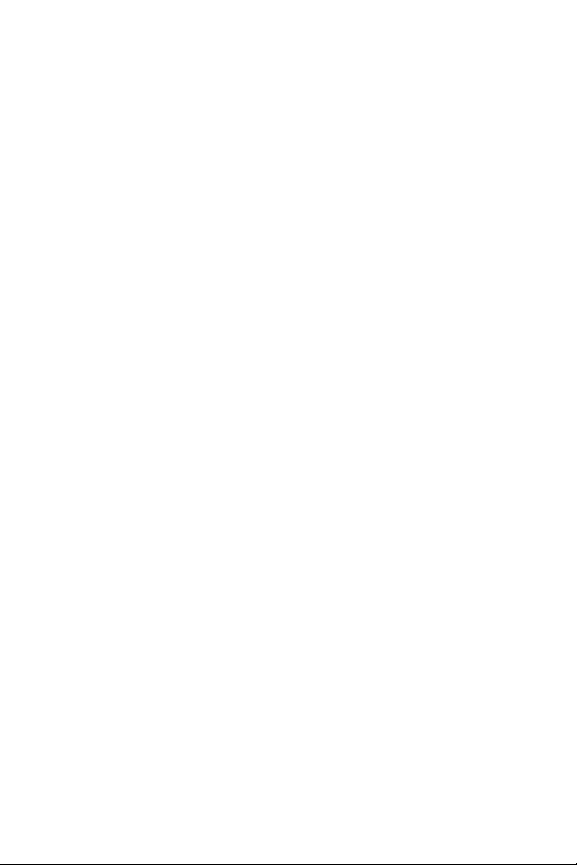
Page 3
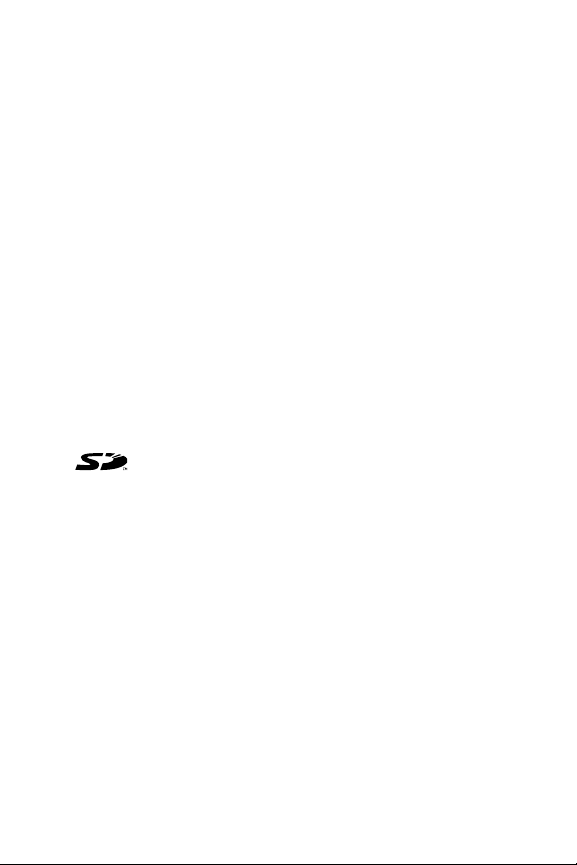
版权和商标信息
© 2004 Copyright Hewlett-Packard Development Company, LP
未经事先书面许可,严禁复制、改编或翻译本手册,除非版权法许
可。
本文档内容如有修改,恕不另行通知。 对本资料中包含的错误或由
提供、执行或使用本资料而引起的继发损失,惠普公司不承担任何
责任。
Duracell® 是 Gillette Company 的注册商标。
Microsoft® 和 Windows® 是 Microsoft Corporation 在美国的注册商
标。
Apple®、 Macintosh® 和 Mac® 是 Apple Computer, Inc. 的注册商
标。
ArcSoft® 是 ArcSoft, Inc. 的注册商标。
Panorama Ma ker
MultiMediaCard
SD 徽标是商标。
TM
是 ArcSoft, Inc. 的商标。
TM
是 Infineon Technologies AG 的商标。
Page 4
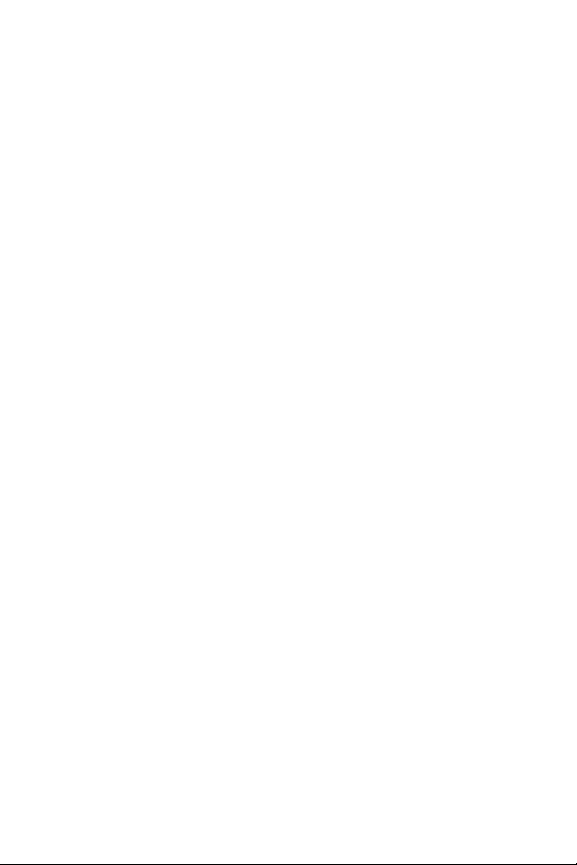
Page 5
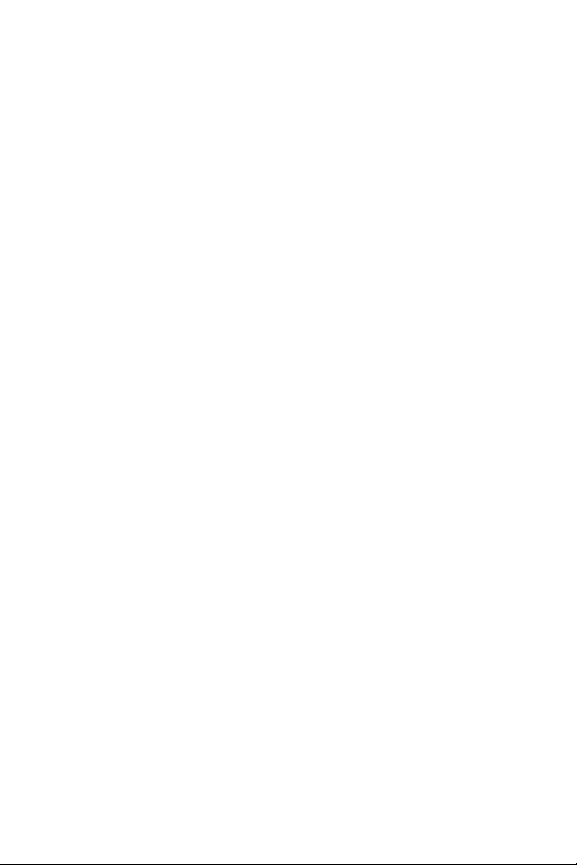
目录
第 1 章:
使用入门 . . . . . . . . . . . . . . . . . . . . . . . . . . . . . . .11
安装 . . . . . . . . . . . . . . . . . . . . . . . . . . . . . . . . . . . 12
安装相机底座插槽 (可选) . . . . . . . . . . . . . . 12
安装相机带 . . . . . . . . . . . . . . . . . . . . . . . . . . 12
安装存储卡 (可选) . . . . . . . . . . . . . . . . . . . . 13
安装电池 . . . . . . . . . . . . . . . . . . . . . . . . . . . . 14
将铁氧体磁芯连接到交流适配器电源线 . . . . . . 15
电池充电 . . . . . . . . . . . . . . . . . . . . . . . . . . . . 16
开启电源 . . . . . . . . . . . . . . . . . . . . . . . . . . . . 17
选择语言 . . . . . . . . . . . . . . . . . . . . . . . . . . . . 17
设置日期和时间 . . . . . . . . . . . . . . . . . . . . . . . 18
安装软件 . . . . . . . . . . . . . . . . . . . . . . . . . . . . 19
Windows . . . . . . . . . . . . . . . . . . . . . . . . . 19
Macintosh . . . . . . . . . . . . . . . . . . . . . . . . 20
CD 上的用户手册 . . . . . . . . . . . . . . . . . . 20
相机部件 . . . . . . . . . . . . . . . . . . . . . . . . . . . . . . . . 21
相机背面 . . . . . . . . . . . . . . . . . . . . . . . . . . . . 21
相机顶部 . . . . . . . . . . . . . . . . . . . . . . . . . . . . 24
相机的正面、侧面和底部 . . . . . . . . . . . . . . . . 25
相机状态 . . . . . . . . . . . . . . . . . . . . . . . . . . . . . . . . 26
相机菜单 . . . . . . . . . . . . . . . . . . . . . . . . . . . . . . . . 27
使用帮助菜单 . . . . . . . . . . . . . . . . . . . . . . . . . 29
相机状态屏幕 . . . . . . . . . . . . . . . . . . . . . . . . . . . . 29
第 2 章:
拍摄照片和录制视频剪辑 . . . . . . . . . . . . . . . . . . .31
拍摄静止照片 . . . . . . . . . . . . . . . . . . . . . . . . . . . . 31
为静止照片录制音频 . . . . . . . . . . . . . . . . . . . . 32
方向传感器 . . . . . . . . . . . . . . . . . . . . . . . . . . 33
录制视频剪辑 . . . . . . . . . . . . . . . . . . . . . . . . . . . . 34
Page 6
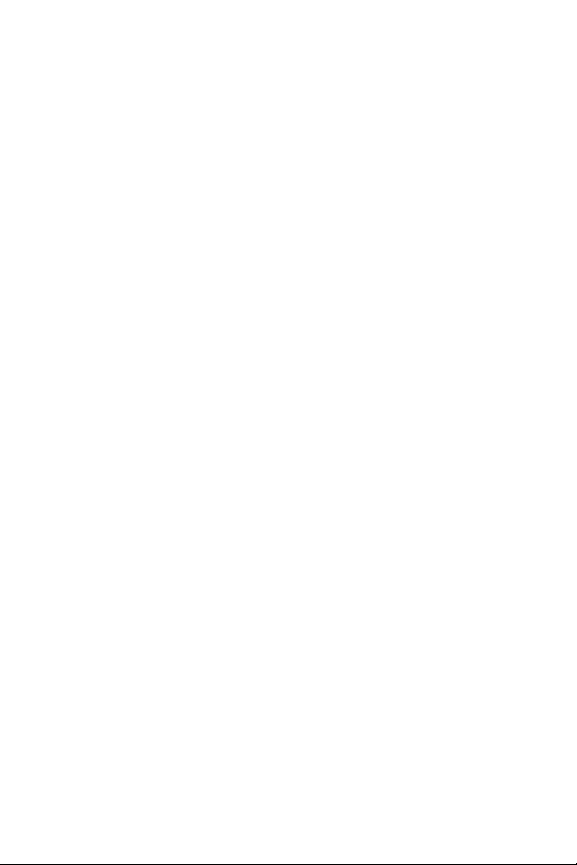
使用实时查看 . . . . . . . . . . . . . . . . . . . . . . . . . . . . .35
相机聚焦 . . . . . . . . . . . . . . . . . . . . . . . . . . . . . . . .36
使用自动聚焦 . . . . . . . . . . . . . . . . . . . . . . . . .36
使用焦距锁 . . . . . . . . . . . . . . . . . . . . . . . . . . .37
使用聚焦范围设置 . . . . . . . . . . . . . . . . . . . . . . . . .38
理解聚焦搜索优先 . . . . . . . . . . . . . . . . . . . . . .39
使用手动聚焦的提示 . . . . . . . . . . . . . . . . . . . .40
使用变焦 . . . . . . . . . . . . . . . . . . . . . . . . . . . . . . . .41
光学变焦 . . . . . . . . . . . . . . . . . . . . . . . . . . . . .41
数码变焦 . . . . . . . . . . . . . . . . . . . . . . . . . . . . .41
设置闪光 . . . . . . . . . . . . . . . . . . . . . . . . . . . . . . . .43
使用自拍定时器设置 . . . . . . . . . . . . . . . . . . . . . . .44
使用连拍设置 . . . . . . . . . . . . . . . . . . . . . . . . . . . . .45
使用拍摄模式 . . . . . . . . . . . . . . . . . . . . . . . . . . . . .46
长时间曝光的降噪功能 . . . . . . . . . . . . . . . . . .48
使用全景模式 . . . . . . . . . . . . . . . . . . . . . . . . .48
拍摄全景序列照片 . . . . . . . . . . . . . . . . . .49
使用我的模式 . . . . . . . . . . . . . . . . . . . . . . . . .50
在我的模式中选择并保存偏好设置 . . . . . .50
使用我的模式保存的设置子菜单 . . . . . . . .51
使用拍摄菜单 . . . . . . . . . . . . . . . . . . . . . . . . . . . . .52
菜单选项帮助 . . . . . . . . . . . . . . . . . . . . . . . . .53
曝光补偿 . . . . . . . . . . . . . . . . . . . . . . . . . . . . .54
图像质量 . . . . . . . . . . . . . . . . . . . . . . . . . . . . .55
自定义图像质量 . . . . . . . . . . . . . . . . . . . .57
白平衡 . . . . . . . . . . . . . . . . . . . . . . . . . . . . . .59
手动白平衡 . . . . . . . . . . . . . . . . . . . . . . .60
ISO 速度 . . . . . . . . . . . . . . . . . . . . . . . . . . . . .61
自动曝光测量 . . . . . . . . . . . . . . . . . . . . . . . . .62
适应性照明 . . . . . . . . . . . . . . . . . . . . . . . . . . .63
颜色 . . . . . . . . . . . . . . . . . . . . . . . . . . . . . . . .65
饱和度 . . . . . . . . . . . . . . . . . . . . . . . . . . . . . .66
清晰度 . . . . . . . . . . . . . . . . . . . . . . . . . . . . . .67
对比度 . . . . . . . . . . . . . . . . . . . . . . . . . . . . . .68
自动包围曝光 . . . . . . . . . . . . . . . . . . . . . . . . .69
日期和时间戳记 . . . . . . . . . . . . . . . . . . . . . . .71
HP Photosmart R707 用户手册
Page 7
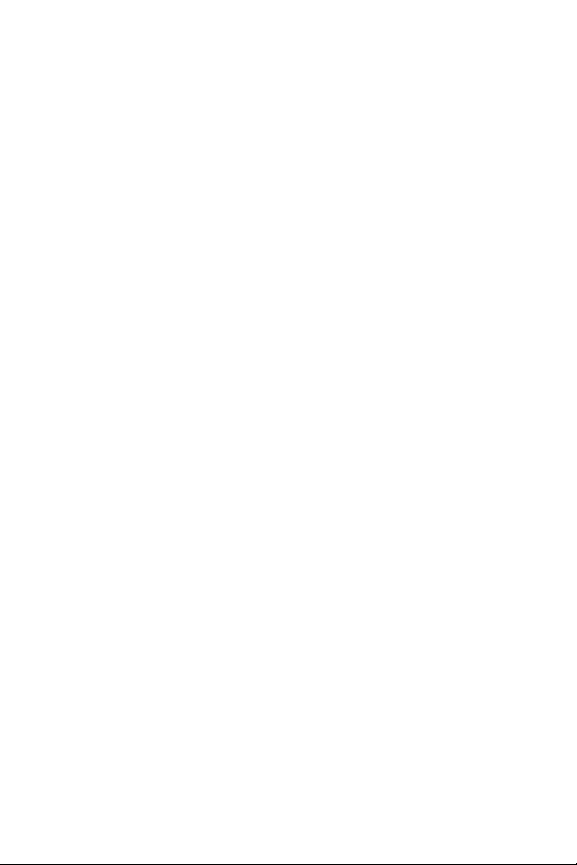
第 3 章:
查看图像和视频剪辑 . . . . . . . . . . . . . . . . . . . . . .73
使用回放 . . . . . . . . . . . . . . . . . . . . . . . . . . . . . . . . 74
全部图像摘要屏幕 . . . . . . . . . . . . . . . . . . . . . 76
选择要打印的图像 . . . . . . . . . . . . . . . . . . . . . 77
查看缩略图 . . . . . . . . . . . . . . . . . . . . . . . . . . 78
放大图像 . . . . . . . . . . . . . . . . . . . . . . . . . . . . 79
使用回放菜单 . . . . . . . . . . . . . . . . . . . . . . . . . . . . 80
删除 . . . . . . . . . . . . . . . . . . . . . . . . . . . . . . . . 83
消除红眼 . . . . . . . . . . . . . . . . . . . . . . . . . . . . 84
图像建议 . . . . . . . . . . . . . . . . . . . . . . . . . . . . 85
图像信息 . . . . . . . . . . . . . . . . . . . . . . . . . . . . 85
录音 . . . . . . . . . . . . . . . . . . . . . . . . . . . . . . . . 87
旋转 . . . . . . . . . . . . . . . . . . . . . . . . . . . . . . . . 88
预览全景 . . . . . . . . . . . . . . . . . . . . . . . . . . . . 88
第 4 章:
使用 HP Instant Share . . . . . . . . . . . . . . . . . . . . . .89
设置相机上的 HP Instant Share
菜单 . . . . . . . . . . . . . . . . . . . . . . . . . . . . . . . . . . . 90
从 Windows 计算机上设置目的地 . . . . . . . . . . 92
从 Macintosh 计算机上设置目的地 . . . . . . . . . 93
使用 HP Instant Share 菜单 . . . . . . . . . . . . . . . . . . . 95
选择发送到 HP Instant Share
目的地的所有图像 . . . . . . . . . . . . . . . . . . . . . 96
选择发送到 HP Instant Share
目的地的单个图像 . . . . . . . . . . . . . . . . . . . . . 98
HP Instant Share 如何用
电子邮件发送图像 . . . . . . . . . . . . . . . . . . . . . 99
Page 8
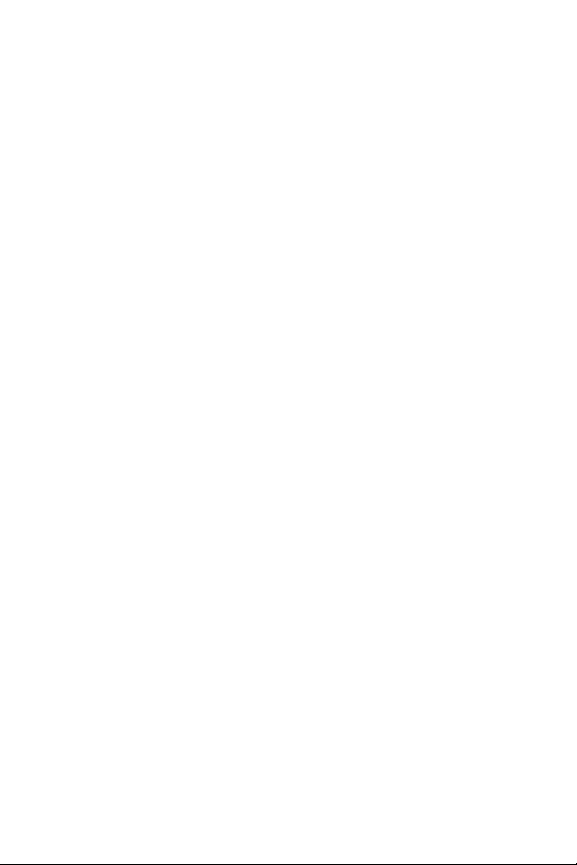
第 5 章:
传输和打印图像 . . . . . . . . . . . . . . . . . . . . . . . . 101
将图像传输到计算机 . . . . . . . . . . . . . . . . . . . . . .101
打印全景图像 . . . . . . . . . . . . . . . . . . . . . . . . . . . .103
从 Panorama Maker 打印全景图像 . . . . . . . . .103
从 HP Image Zone 打印全景图像 . . . . . . . . . .104
直接从相机打印图像 . . . . . . . . . . . . . . . . . . . . . .104
第 6 章:
使用设置菜单 . . . . . . . . . . . . . . . . . . . . . . . . . . .107
显示亮度 . . . . . . . . . . . . . . . . . . . . . . . . . . . . . . .108
相机声音 . . . . . . . . . . . . . . . . . . . . . . . . . . . . . . .108
聚焦辅助灯 . . . . . . . . . . . . . . . . . . . . . . . . . . . . .109
电源开启时实时查看 . . . . . . . . . . . . . . . . . . . . . .109
日期和时间 . . . . . . . . . . . . . . . . . . . . . . . . . . . . .110
USB 配置 . . . . . . . . . . . . . . . . . . . . . . . . . . . . . . .111
TV 配置 . . . . . . . . . . . . . . . . . . . . . . . . . . . . . . . .112
语言 . . . . . . . . . . . . . . . . . . . . . . . . . . . . . . . . . . .112
将图像移动到存储卡 . . . . . . . . . . . . . . . . . . . . . .113
复位设置 . . . . . . . . . . . . . . . . . . . . . . . . . . . . . . .113
第 7 章:
疑难排除和支持 . . . . . . . . . . . . . . . . . . . . . . . . 115
复位相机 . . . . . . . . . . . . . . . . . . . . . . . . . . . . . . .116
未安装 HP Image Zone 软件时
使用相机 . . . . . . . . . . . . . . . . . . . . . . . . . . . . . . .116
未安装 HP Image Zone 软件时
将图像传输到计算机 . . . . . . . . . . . . . . . . . . .117
使用存储卡读卡器 . . . . . . . . . . . . . . . . .118
将相机配置为一个磁盘驱动器 . . . . . . . . .120
问题和解决方法 . . . . . . . . . . . . . . . . . . . . . . . . . .121
相机上的错误信息 . . . . . . . . . . . . . . . . . . . . . . . .132
计算机上的错误信息 . . . . . . . . . . . . . . . . . . . . . .139
相机自诊断测试 . . . . . . . . . . . . . . . . . . . . . . . . . .142
HP Photosmart R707 用户手册
Page 9

获得帮助 . . . . . . . . . . . . . . . . . . . . . . . . . . . . . . . 143
HP 辅助功能网站 . . . . . . . . . . . . . . . . . . . . . 143
HP Photosmart 网站 . . . . . . . . . . . . . . . . . . . . 143
支持步骤 . . . . . . . . . . . . . . . . . . . . . . . . . . . 143
美国的电话支持 . . . . . . . . . . . . . . . . . . . . . . 145
欧洲、中东地区和非洲的电话支持 . . . . . . . . 146
世界其他地区电话支持 . . . . . . . . . . . . . . . . . 148
附录 A:
管理电池 . . . . . . . . . . . . . . . . . . . . . . . . . . . . . .151
关于电池的建议 . . . . . . . . . . . . . . . . . . . . . . . . . 151
延长电池寿命 . . . . . . . . . . . . . . . . . . . . . . . . 152
锂离子电池使用安全预防措施 . . . . . . . . . . . . 153
每种电池的性能 . . . . . . . . . . . . . . . . . . . . . . . . . 154
每种电池的可拍摄照片数 . . . . . . . . . . . . . . . . . . . 155
电池电量指示器 . . . . . . . . . . . . . . . . . . . . . . . . . 156
锂离子电池充电 . . . . . . . . . . . . . . . . . . . . . . . . . 157
锂离子电池充电的安全预防措施 . . . . . . . . . . 159
节电休眠定时 . . . . . . . . . . . . . . . . . . . . . . . . . . . 159
附录 B:
购买相机附件 . . . . . . . . . . . . . . . . . . . . . . . . . .161
附录 C:
技术规格 . . . . . . . . . . . . . . . . . . . . . . . . . . . . . .163
存储容量 . . . . . . . . . . . . . . . . . . . . . . . . . . . . . . . 169
Page 10
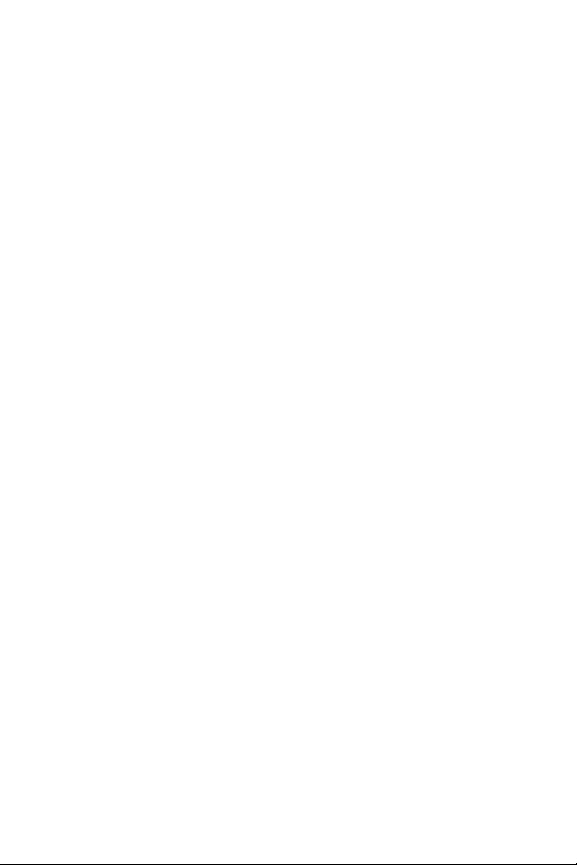
HP Photosmart R707 用户手册
Page 11

第 1 章: 使用入门
祝贺您购买了本款 HP Photosmart 数码相机! 此相机具有多
种可增强照片拍摄体验的功能,包括适应性照明技术、相机
内红眼消除、 10 种拍摄模式 (包括全景)、 HP 图像建议、
HP Instant Share
上的帮助以及可选购的相机底座。
使用 HP Instant Share,可方便地在相机中选择图像,以便
下次将相机连接到计算机时,将其自动发送到喜爱的目的地
(例如电子邮件地址和在线相册)。 您的家人和朋友可方便
地用电子邮件接收并查看照片,而不必下载很大的电子邮件
附件。 此外,您也可以使用直接打印功能方便地在相机中
选择要自动打印的图像。这样,下次将相机连接到计算机
时,或是不连接计算机而直接连接到任何 HP Photosmart 打
印机或 PictBridge 兼容打印机时 , 所选图像就会自动打印。
为进一步增强拍摄体验,您可以购
买一个 HP Photosmart R 系列底座。
使用相机底座可很方便地将图像传
输到计算机、打印机或电视,并同
时为相机电池及备用电池充电。 您
也可将相机放在底座中,以方便操
作。
TM
、直接打印功能、手动和自动控制、相机
第 1 章: 使用入门
11
Page 12

安装
注意 若要在按照本节中的说明进行操作时找到相机的某个
部件 (例如按钮或指示灯),请参见第 21 页的相机部
件。
安装相机底座插槽 (可选)
如果购买了 HP Photosmart R 系列底座,
您会在包装盒内看到一个或多个随底座
提供的透明底座插槽。 安装底座供相机
使用时,确保使用贴有绿色标签的底座
插槽。 按照底座 《用户手册》中的说明将底座插槽连接到
相机底座。
安装相机带
如图所示,将相机带套
到相机侧面的固定环
上。
12
HP Photosmart R707 用户手册
Page 13

安装存储卡 (可选)
如果没有存储卡,请略过本节,继续进行下一节,即第 14
页的安装电池。 本款相机具有内部存储器,可用来存储图
像和视频剪辑。 但您也可以使用存储卡 (需单独购买)来
存储图像和视频剪辑。 有关支持的存储卡的详细信息,请
参见第 165 页的存储。
在相机中安装了存储卡后,所有新图像和视频剪辑都将被保
存到存储卡上。只有在相机中没有存储卡时,才会使用相机
内部存储器。
1 使相机底部朝上、正面朝向自己
拿住相机。 然后,向相机背面的
方向 (远离自己)滑动相机底
部的电池 / 存储卡盖。
2 如图所示,将存储卡插入较小的
插槽中,使有缺角的一边先插
入。 确保存储卡插入到位。
3 保持电池 / 存储卡盖打开,并继
续进行下一节,即第 14 页的安
装电池。
从相机中取出存储卡时,请先关闭
相机。 然后打开电池 / 存储卡盖,向下按存储卡的顶边,
存储卡将从槽中弹出。
第 1 章: 使用入门
13
Page 14
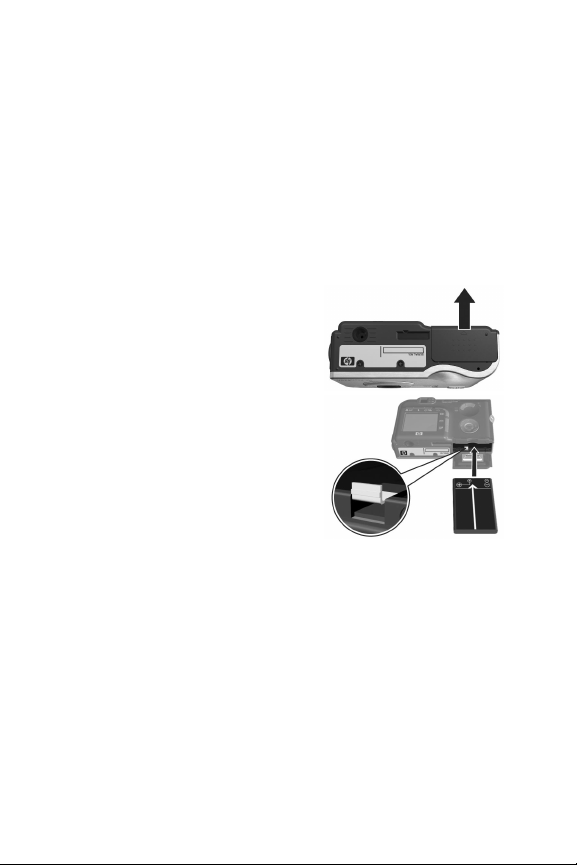
安装电池
本款相机可以使用 HP Photosmart R07 锂离子充电电池
(L1812A) 或一次性 DuracellÆCP1 电池。
注意 如果相机随附有充电电池,则该电池将被部分充电。
首次使用前,应将电池充满电。 您可以在相机中为电
池充电。 请参见第 16 页的电池充电。
1 如果电池 / 存储卡盖已经打开,请略过此步骤并继续执
行步骤 2。
使相机底部朝上、正面朝向自己
拿住相机。 然后,朝相机背面的
方向 (远离自己)滑动相机底
部的电池 / 存储卡盖。
2 如图所示,将电池插入较大的插
槽中,然后向里推,直到闩锁锁
定。
3 向下推电池 / 存储卡盖以将其合
上,然后将盖向相机正面滑动直
到闩锁锁定。
从相机中取出电池时,请先关闭相
机。 然后打开电池 / 存储卡盖,松开电池闩锁,倾斜相机,
将电池从槽中滑出。
14
HP Photosmart R707 用户手册
Page 15
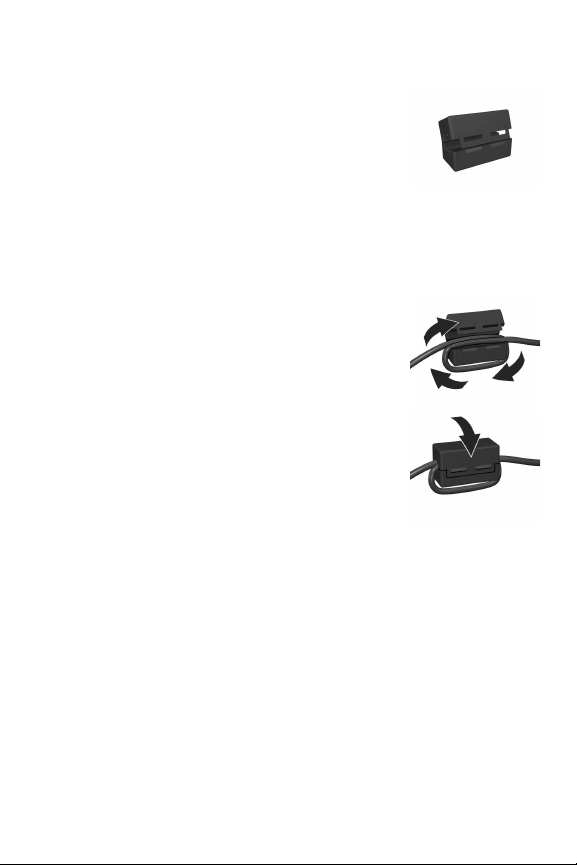
将铁氧体磁芯连接到交流适配器电源线
铁氧体磁芯随相机一并提供,可在包装盒
中找到。 铁氧体磁芯可防止相机发射可能
对相机周围的收音机、电视或其他电子设
备接收造成干扰的射频能量。 铁氧体磁芯
不会降低相机的性能或安全性。
按照下列步骤将铁氧体磁芯连接到较细的 HP 交流适配器电
源线 (是连接到相机的电源线,不是连接到墙壁的电源
线):
1 将电源线在铁氧体磁芯上绕一圈,使
电源线两次穿过磁芯 (如图所示)。
2 调整电源线,使铁氧体磁芯边缘距离
连接相机 (或相机底座)的接口端部
10 厘米 (4 英寸)。
3 合上铁氧体磁芯,使其紧紧卡在电源
线周围。
第 1 章: 使用入门
15
Page 16
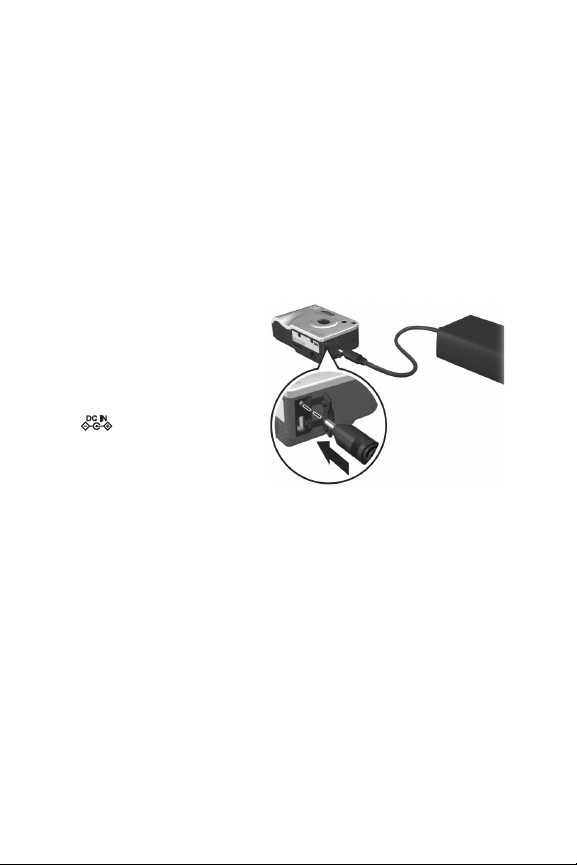
电池充电
注意 本节介绍如何在相机中为电池充电。 您也可以在相机
底座备用电池槽中或 HP Photosmart 快速充电器中为电
池充电 (请参见第 161 页的附录 B: 购买相机附件)。
如果安装的电池是一次性 CP1 电池,则可以略过此步骤。
如果安装的是锂离子充电电池,请进行下列操作。
1 将电源线插入 HP 交流适配器。 如果盒中有多条电源线,
请使用适合您所在国家 / 地区电源插座的电源线。 将电
源线的另一端插入电源插座中。
2 打开相机侧面的小橡胶
盖。
3 如图所示,将交流适配
器的细电源线连接到相
机侧面的电源适配器接
口 。相机背面的电
源 / 存储器指示灯将开
始闪烁,表示电池正在
充电。
锂离子充电电池充满电通常需要 5 到 7 个小时。 电源 / 存
储器指示灯停止闪烁时,电池已充满电,可以从相机上拔下
电源适配器。 使用电源适配器为电池充电时,您可以继续
使用相机。
注意 充电时以及长时间使用电池供电后,电池可能发热。
这是正常现象。
16
HP Photosmart R707 用户手册
Page 17
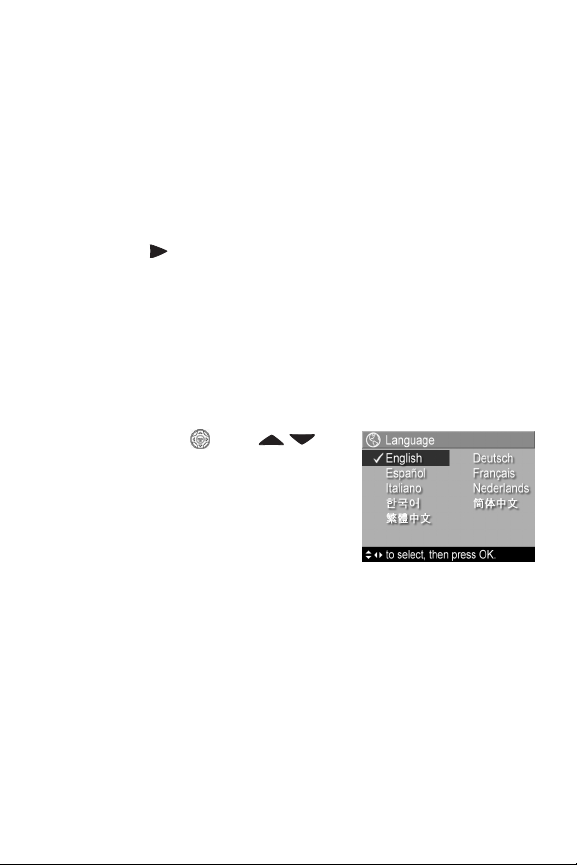
注意 数码相机的耗电量比传统相机大很多。 数码相机的电
池使用寿命是以小时和分钟数来计算,而典型的传统相
机是以年来计算。 对于不同的用户,电池的使用寿命
差别很大,这主要取决于最常使用的相机模式。 有关
优化电池性能的提示信息,请参见第 151 页的附录 A:
管理电池。
开启电源
向右滑动 ON/OFF (开启 / 关闭)开关然后松开,以开
启相机。
相机开启后,镜头伸出,背面的电源 / 存储器指示灯呈现
绿色并持续亮起。
选择语言
第一次开启相机时,会出现以下屏幕,提示您选择语言。
1 使用控制器 上的 按钮
滚动到要选择的语言。
2 按 Menu/OK (菜单 / 确定)按
钮选择突出显示的语言。
注意 如果以后需要更改语言,可以
通过设置菜单中的语言设置进
行更改。 请参见第 107 页的第 6 章: 使用设置菜单。
第 1 章: 使用入门
17
Page 18
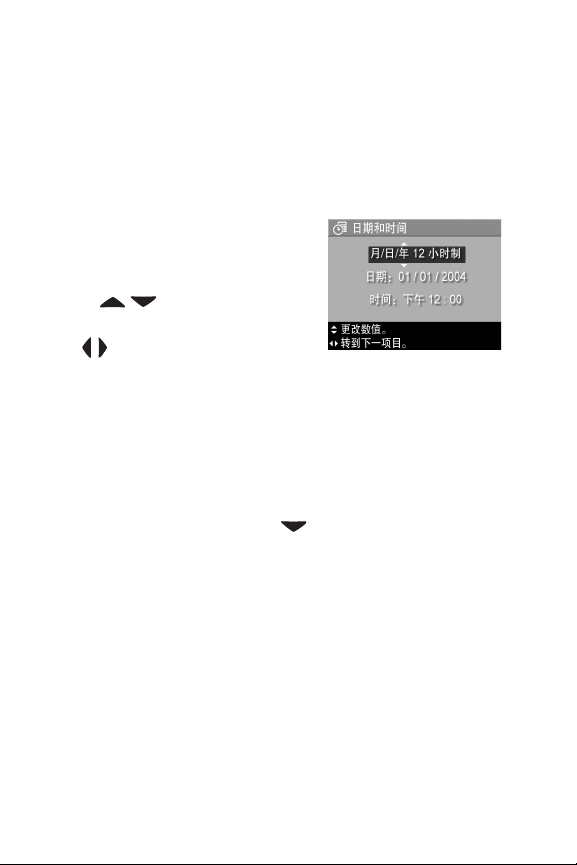
设置日期和时间
相机内有一个时钟,可以记录拍摄每张照片时的日期和时
间。 此信息被记录在图像属性中,当您在图像信息屏幕
(第 85 页)、回放菜单屏幕 (第 80 页)或计算机上查看
图像时可以看到这些图像属性。 也可选择将日期和时间打
印在图像上 (请参见第 71 页的日期和时间戳记)。
第一次开启相机时,选择语言后将出
现日期和时间屏幕,提示您设置日期
和时间。
1 使用 按钮调整突出显示的
选项的值。
2 按 按钮移动到其他选项。
3 重复步骤 1 和 2,直到设置了正确的日期 / 时间格式以
及正确的日期和时间。
4 输入正确的日期和时间后,按 Menu/OK (菜单 / 确定)
按钮。 出现确认屏幕,询问设置的日期和时间是否正确。
5 如果日期和时间正确,按 Menu/OK (菜单 / 确定)按
钮选择是。
如果日期和时间不正确,按 按钮突出显示否,然后
按 Menu/OK (菜单 / 确定)按钮。 此时会再次出现日
期和时间屏幕。 重复步骤 1 到 5,设置正确的日期和时
间。
注意 如果以后需要更改日期和时间设置,可以使用设置菜
单中的日期和时间设置进行更改。 请参见第 107 页的
6 章: 使用设置菜单。
第
18
HP Photosmart R707 用户手册
Page 19
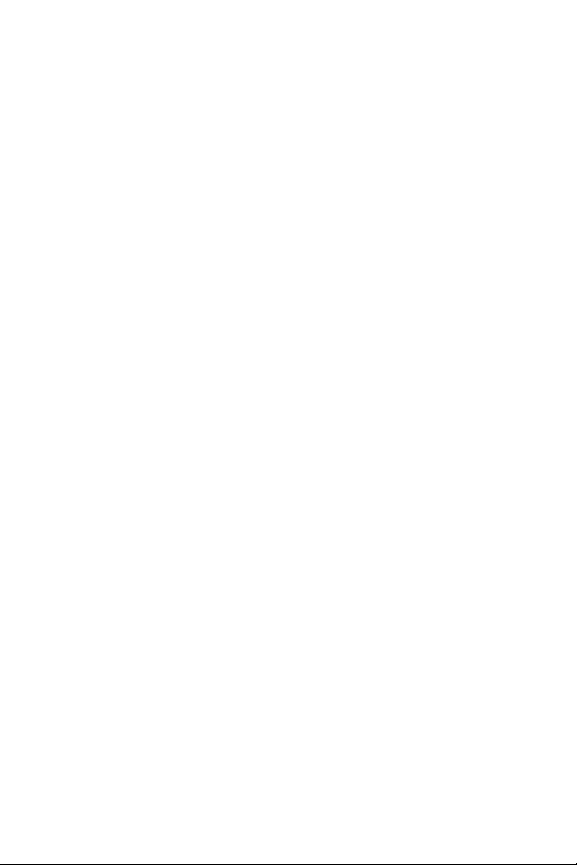
安装软件
您可以使用 HP Image Zone 软件从相机传输图像,然后查
看、编辑、打印或用电子邮件来发送这些图像。还可以通过
此软件配置相机的 HP Instant Share 菜单。
注意 如果没有安装 HP Image Zone 软件,您仍可使用相机,
但某些功能将受到影响。 有关详细信息,请参见第
116 页的未安装 HP Image Zone 软件时 使用相机。
Windows
要使 HP Image Zone 软件的 HP Instant Share 组件在
Windows 计算机上正常工作,必须安装 Internet Explorer
5.01 或更高版本 (在 Windows 2000 或 XP 上),或者
Internet Explorer 5.01 Service Pack 2 或更高版本 (在
Windows 98、 98 SE 或 Me 上)。
1 关闭所有程序并暂时禁用计算机上运行的防病毒软件。
2 将 HP Image Zone 软件 CD 插入计算机的 CD 驱动器中。
按照自动出现的安装屏幕中的说明操作。
注意 如果安装屏幕未出现,单击开始、运行,输入
X:\Setup.exe (其中的 X
后单击确定。
Windows CD 也可能包含其他制造商的附赠软件。 安装附赠
软件:
1 单击开始、运行,输入 X:\Bonus\Setup.exe (其中的 X
代表 CD 驱动器的盘符),然后单击确定。
2 按照屏幕上的说明安装软件。
代表 CD 驱动器的盘符),然
第 1 章: 使用入门
19
Page 20
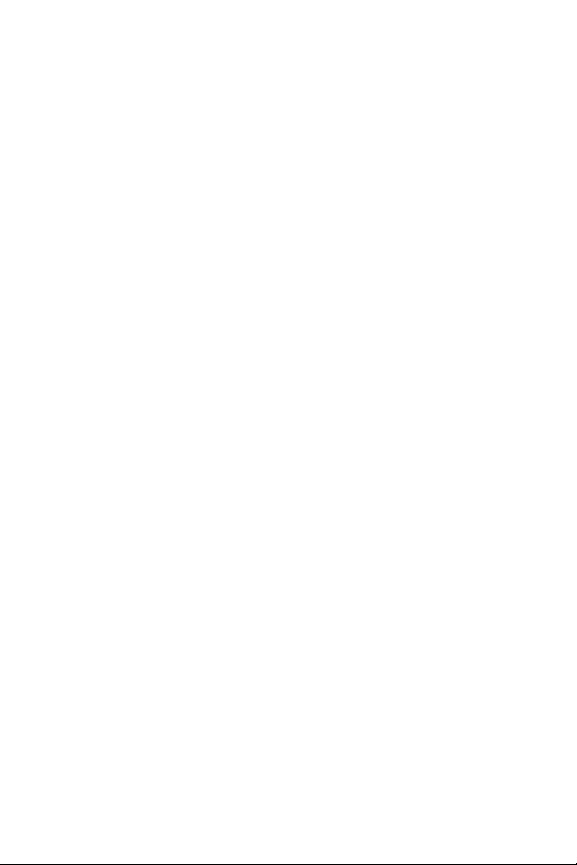
Macintosh
1 关闭所有程序并暂时禁用计算机上运行的防病毒软件。
2 将 HP Image Zone 软件 CD 插入计算机的 CD 驱动器中。
3 双击计算机桌面上的 CD 图标。
4 双击安装程序图标,然后按照屏幕上的说明安装软件。
注意 在使用 HP Image Zone 软件从相机向 Macintosh 计算机
传输图像或使用 HP Instant Share 功能之前,必须首先
将相机上的 USB 配置设置更改为磁盘驱动器。 请参见
第 107 页的第 6 章: 使用设置菜单。
Macintosh CD 也可能包含其他制造商的附赠软件。 安装附
赠软件:
1 双击 Bonus 文件夹图标。
2 双击附赠软件的安装程序图标。
3 按照屏幕上的说明安装软件。
CD 上的用户手册
在 HP Image Zone 软件 CD 上有多种语言版本的相机 《用户
手册》。 请查看 CD 上的 \docs\Readme 文件以了解手册所
在位置。
20
HP Photosmart R707 用户手册
Page 21
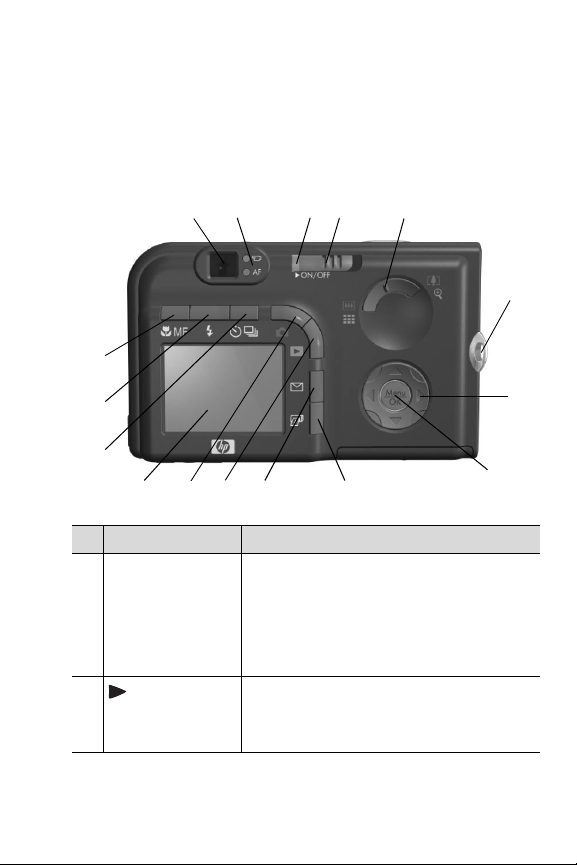
相机部件
注意 请参见部件名称后面括号内的页码以了解有关该部件
的详细信息。
相机背面
15
14
13
12
11
10
#
名称 说明
1
电源 / 存储器指
示灯
2
ON/OFF (开
启 / 关闭)开关
(第 17 页)
16
8
9
z 持续亮起 — 相机开启。
z 快速闪烁 — 相机正在向内部存储器或
已安装的可选存储卡写入数据。
z 缓慢闪烁 — 相机关闭,正在充电。
z 熄灭 — 相机关闭。
开启和关闭相机电源。
2
1
3
7
4
5
6
第 1 章: 使用入门
21
Page 22
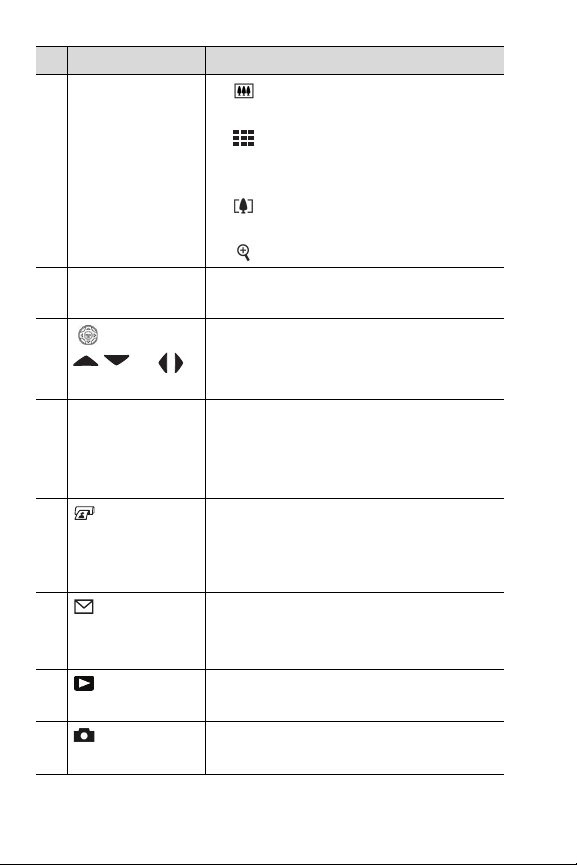
#
名称 说明
3
变焦控制杆 (第
41 页)
4
相机带固定环
(第 12 页)
5
控制器,带
和
按钮
6
Menu/OK (菜单
/ 确定)按钮
(第 52 页,第
80 页)
7
打印按钮
(第 77 页)
8
HP Instant
Share 按钮 (第
89 页)
9
回放按钮
(第 74 页)
10
实时查看按
钮(第 35 页)
z 缩小 — 拍摄静止照片时,将镜头
变焦到广角位置。
z 缩略图 — 回放模式中,以每屏九
个缩略图的方式查看静止图像和视频
剪辑中的前几帧。
z 放大 — 拍摄静止照片时,将镜头
变焦到长焦位置。
z 放大⁄回放模式中放大静止的图像。
用于将相机带连接到相机。
用于滚动查看图像显示屏上的菜单和图
像。
用于显示拍摄和回放菜单,选择菜单选
项,以及确认图像显示屏上的某些操
作。
用于标记当前图像,以便在以后将相机
连接到计算机或直接连接到任何 HP
Photosmart 打印机或 PictBridge 兼容打
印机时进行打印。
打开和关闭图像显示屏上的 HP Instant
Share 菜单。
开启和关闭图像显示屏上的回放。
开启和关闭图像显示屏上的实时查看。
22
HP Photosmart R707 用户手册
Page 23
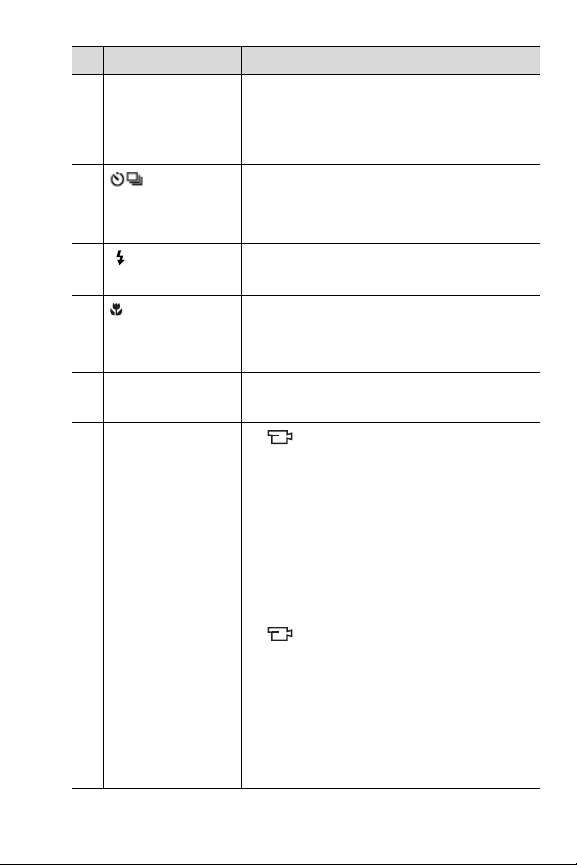
#
名称 说明
11
图像显示屏 (第
35 页)
在使用实时查看时,您可用图像显示屏
框住画面以拍摄照片和视频剪辑,并在
以后用回放模式查看它们。您还可以用
图像显示屏查看所有菜单。
12
定时器 / 连
拍按钮 (第 44
可在
正常、自拍定时器、自拍定时器 - 2
张
和连拍模式之间进行选择。
页,第 45 页)
13
闪光灯按钮
可选择不同的闪光设置。
(第 43 页)
14
MF (手动聚
可选择不同的聚焦设置。
焦)按钮 (第
38 页)
15
取景器 (第 31 页)可对照片或视频剪辑中的被拍摄对象取
景。
16
取景器指示灯
z 持续红色 — 正在录制视频。
z AF 持续绿色 — 将快门按钮按下一半,
当相机准备好拍摄照片时 (自动曝光
和自动聚焦已锁定,闪光灯就绪),此
指示灯会持续亮起。
z AF 绿色闪烁 — 将快门按钮按下一半
后出现聚焦警告,闪光灯仍在充电或
相机正在处理照片 (请参见下面的
“注意”)。
z 图标和 AF 同时闪烁— 出现错误,
导致相机无法拍照 (请参见下面的
“注意”)。
注意 如果出现导致相机无法拍照的错
误,则在图像显示屏上会出现错
误信息。 请参见第 132 页的相机
上的错误信息。
第 1 章: 使用入门
23
Page 24
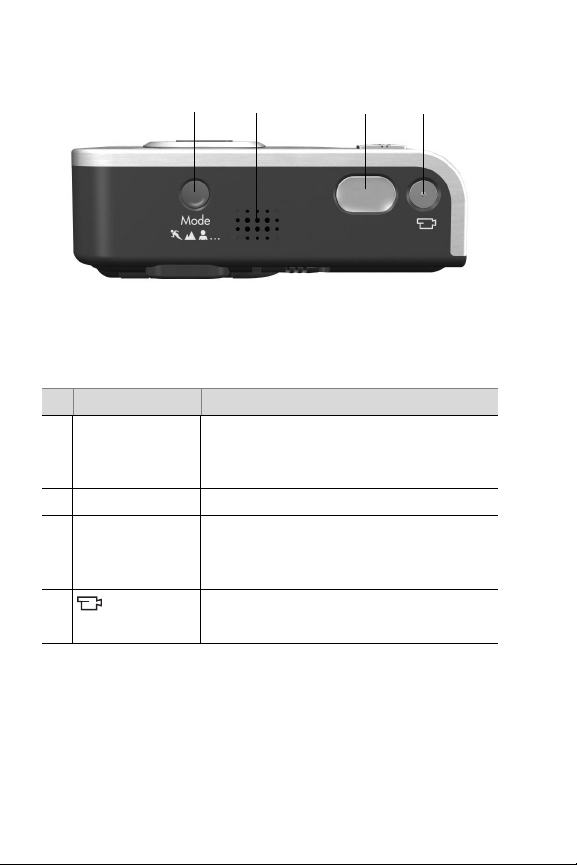
相机顶部
1
#
名称 说明
1
Mode (模式)
按钮 (第 46
页)
2
扬声器 播放相机声音和音频剪辑。
3
快门按钮 (第
31 页,第 32
页)
4
视频按钮
(第 34 页)
2
可选择不同的拍摄模式来拍摄静止照
片。
拍照和录音。
开始和停止录制视频剪辑。
4
3
24
HP Photosmart R707 用户手册
Page 25
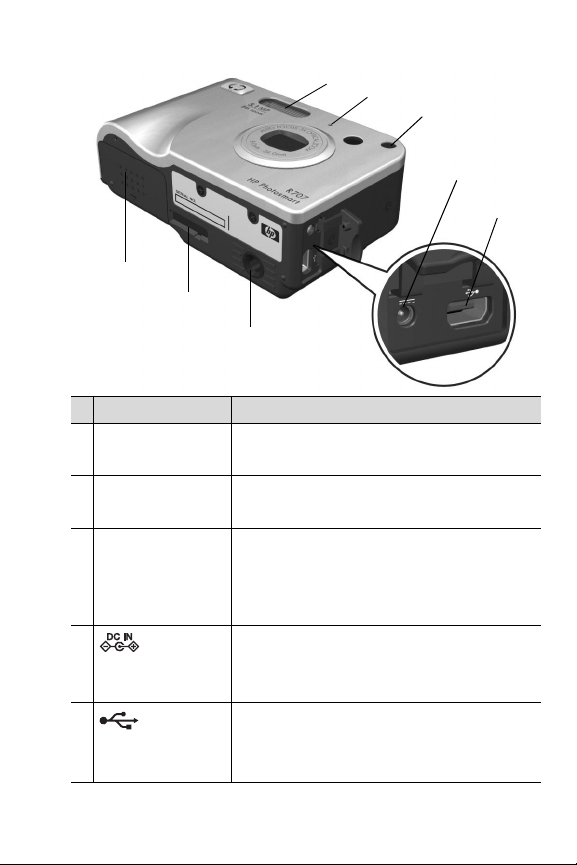
相机的正面、侧面和底部
8
7
6
#
名称 说明
1
闪光灯
(第 43 页)
2
麦克风
( 第 32 页 )
3
自拍定时器 / 聚
焦辅助灯(第
44 页,第 109
页)
4
5
电源适配器
接口 (第 16
页)
USB 接口
(第 101 页,第
104 页)
提供额外光线,增强拍摄效果。
录音 (音频和视频)。
z 红色闪烁 — 启动自拍定时器。
z 持续红色— 在光线不足的情况下短暂亮
起以改善自动聚焦。
可将 HP 交流电源适配器连接到相机,以
在不用电池的情况下使用相机,或在相
机中为锂离子充电电池充电。
可将相机 USB 电缆连接到具有 USB 接口
的计算机或打印机。
1
2
3
4
5
第 1 章: 使用入门
25
Page 26
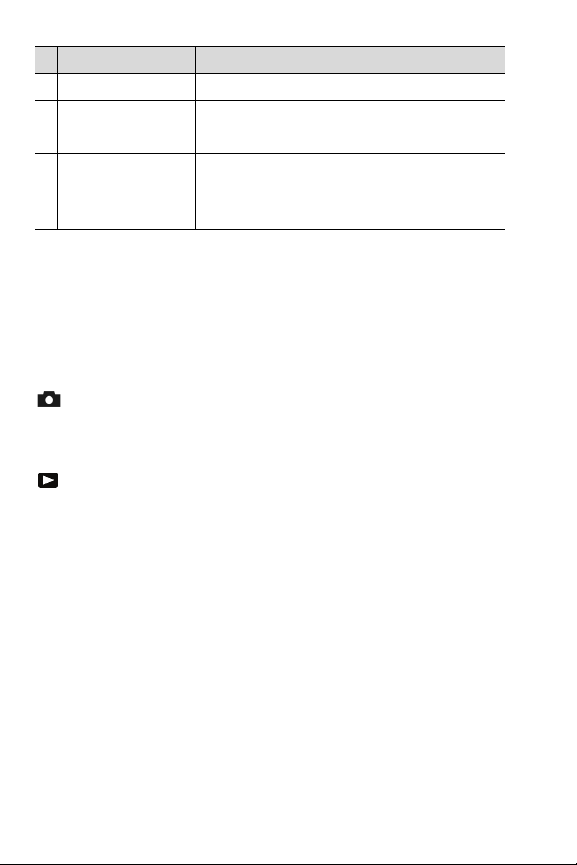
#
名称 说明
6
三脚架安装孔 可将相机安装到三脚架上。
7
相机底座接口
( 第 161 页 )
8
电池 / 存储卡盖
(第 13 页,第
14 页)
可将相机连接到可选 HP Photosmart R 系
列底座。
打开后可插入、取出电池及可选存储
卡。
相机状态
相机有两种主要状态,可完成特定任务。 这两种状态都有
相关菜单,可用来调整相机设置或在该状态下执行各种任
务。 请参见第 27 页的相机菜单。
拍摄 — 可拍摄静止照片和录制视频剪辑。 有关使用拍
摄的详细信息,请参见第 31 页的第 2 章: 拍摄照片和录制
视频剪辑。
回放 — 可查看所拍摄的静止照片和视频剪辑。 有关使
用回放的详细信息,请参见第 73 页的第 3 章: 查看图像和
视频剪辑。
26
HP Photosmart R707 用户手册
Page 27
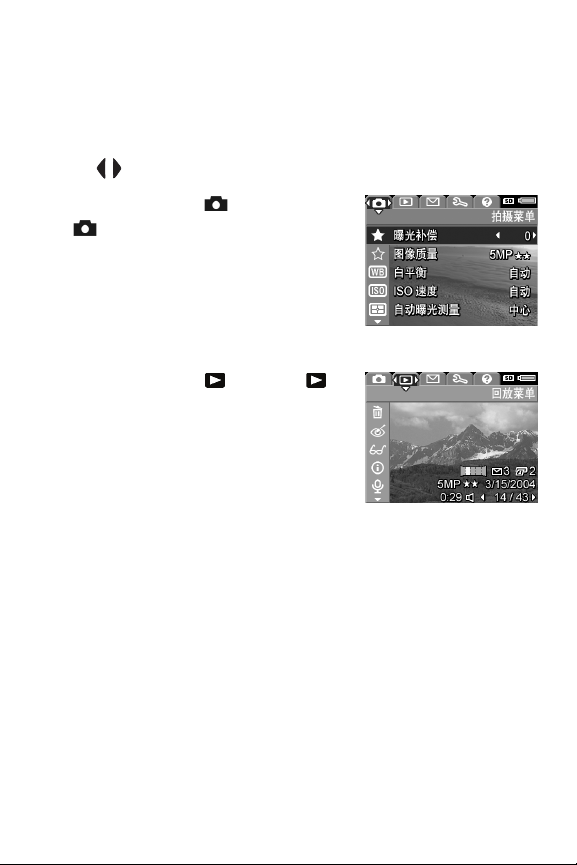
相机菜单
相机有五个菜单,在您访问时这些菜单会出现在相机背面的
图像显示屏上。 显示任何菜单时,都可通过使用屏幕顶部
的菜单选项卡来访问其他菜单。 要显示另一个菜单,请使
用 按钮移动到该菜单的选项卡。
要显示拍摄菜单 ,按实时查看
按钮开启实时查看,然后按
Menu/OK (菜单 / 确定)按钮。
实时查看关闭时,只需按 Menu/
OK (菜单 / 确定)按钮即可。 有
关使用此菜单的详细信息,请参见
第 52 页的使用拍摄菜单。
要显示回放菜单 ,按回放
按钮开启回放,然后按 Menu/OK
(菜单 / 确定)按钮。 有关使用此
菜单的详细信息,请参见第 80 页
的使用回放菜单。
第 1 章: 使用入门
27
Page 28
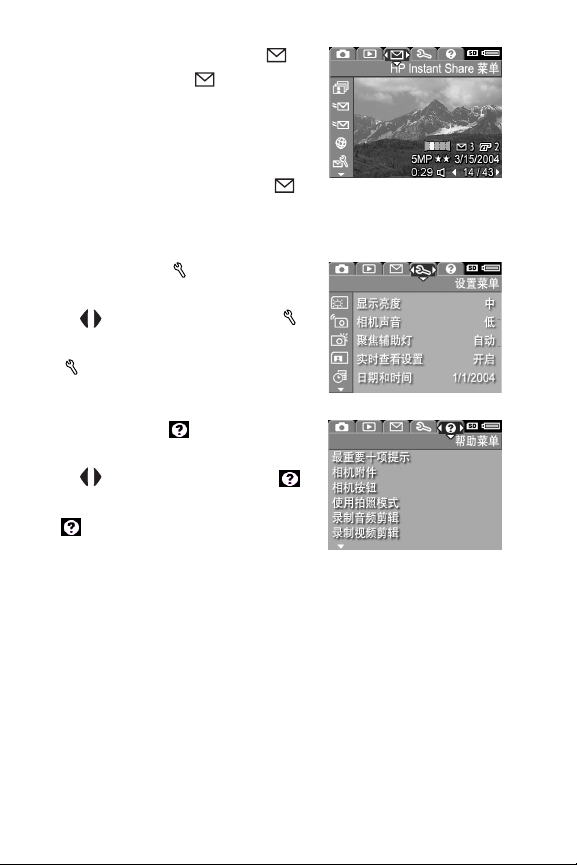
要显示 HP Instant Share 菜单 ,
按 HP Instant Share 按钮。 有关
使用此菜单的详细信息,请参见第
95 页的使用 HP Instant Share 菜单。
注意 您必须先进行设置,然后才可
使用 HP Instant Share 菜单 。
有关如何设置的详细信息,请参见第 90 页的设置相机
上的 HP Instant Share 菜单。
要显示设置菜单 ,先访问拍摄、
回放或 HP Instant Share 菜单,然后
使用 按钮移动到设置菜单
的菜单选项卡。 有关使用设置菜
单 的详细信息,请参见第 107
页的第 6 章: 使用设置菜单。
要显示帮助菜单 ,先访问拍摄、
回放或 HP Instant Share 菜单,然后
使用 按钮移动到帮助菜单
的菜单选项卡。 有关使用帮助菜
单 的详细信息,请参见下一
节。
28
HP Photosmart R707 用户手册
Page 29
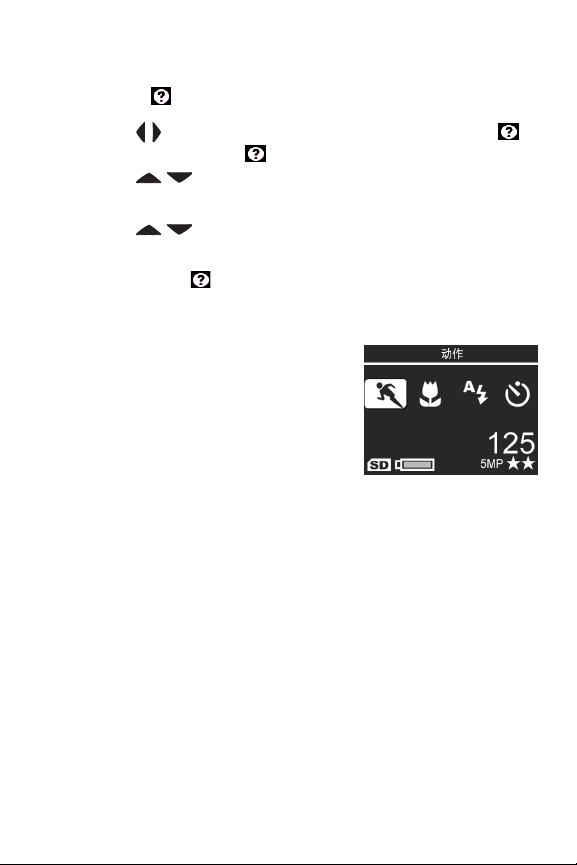
使用帮助菜单
帮助菜单 提供有关使用相机的帮助信息和提示。
1 使用 按钮在菜单选项卡中移动,找到帮助菜单
选项卡。 帮助菜单 会在图像显示屏中显示。
2 使用
3 按 Menu/OK (菜单 / 确定)按钮显示帮助主题。
4 使用 按钮滚动查看帮助主题并阅读。
5 按 Menu/OK (菜单 / 确定)按钮退出帮助主题并返回
到帮助菜单 。
按钮突出显示想要阅读的帮助主题。
相机状态屏幕
实时查看关闭后,每当您按 Mode
(模式)、聚焦、闪光灯或定时器 /
连拍按钮时,状态屏幕都会在图像
显示屏中显示几秒钟。
如图所示,刚刚按下的按钮的当前
设置的文字说明出现在屏幕顶部。
在文字说明下面,显示当前拍摄模式、闪光、聚焦和定时
器 / 连拍设置的图标,刚刚按下的按钮的图标被突出显示。
屏幕的底部显示是否安装了存储卡 (由 SD 图标指示)、电
池电量、剩余照片数量以及图像质量设置 (此图中为 5MP
和两颗星)。
第 1 章: 使用入门
29
Page 30
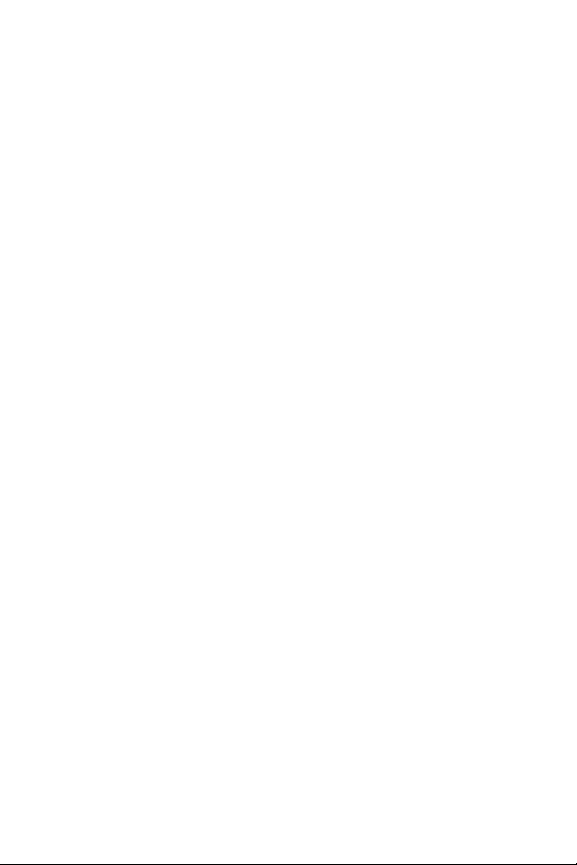
30
HP Photosmart R707 用户手册
Page 31

第 2 章: 拍摄照片和录制视频剪辑
拍摄静止照片
您几乎可以在相机开启的任何时候拍摄照片,而不管图像显
示屏上显示什么内容。 例如,如果按快门按钮时正显示一
个菜单,则该菜单将被取消,相机将拍摄一张照片。
拍摄静止照片:
1 在取景器中对要拍摄的对象取
景。
2 拿稳相机 (特别是在使用变焦
时),并将相机顶部的快门按钮
按下一半。 相机测量并锁定焦距
和曝光 (锁定焦距后,自动聚
焦取景器指示灯呈现绿色并持续
亮起 - 请参见第 36 页的使用自动聚焦以了解详细信
息)。
3 完全按下快门按钮以拍摄照片。 相机拍摄照片时可听到
快门的咔嗒声。
拍摄照片后,图像将在图像显示屏中显示几秒钟。 这被称
为即时查看。 在即时查看期间,按 Menu/OK (菜单 / 确
定)按钮可以将图像删除。
可以使用回放来查看已经拍摄的照片 (请参见第 74 页的使
用回放)。
第 2 章: 拍摄照片和录制视频剪辑
31
Page 32
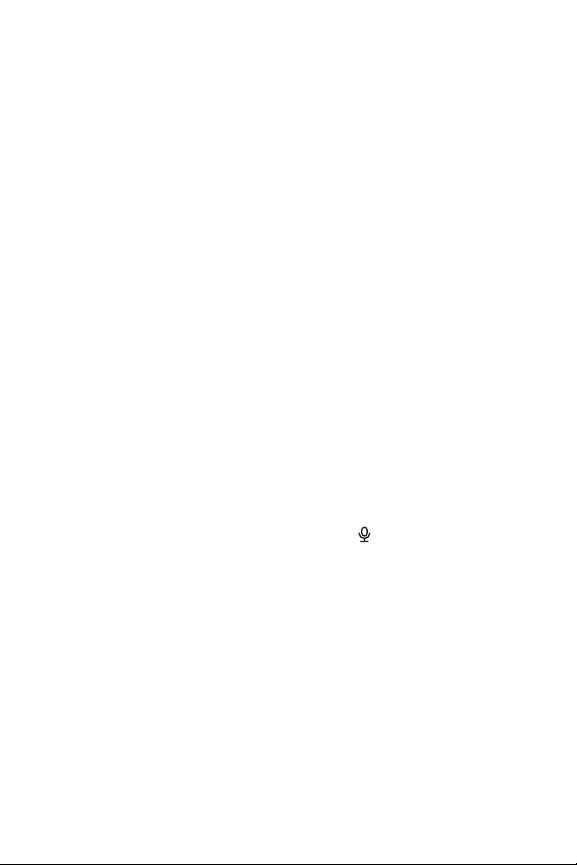
注意 如果在拍摄照片后将快门按钮松开一半,则将保留上
一张照片的焦距、曝光和白平衡测量值。 然后可以将
快门按钮再次完全按下,使用与上一张照片相同的焦
距、曝光和白平衡值拍摄另一张照片。 可以继续执行
此操作,使用相同的焦距、曝光和白平衡值拍摄一系列
照片。 这在快速拍摄照片时很有用。
为静止照片录制音频
有两种将音频剪辑附加到静止照片中的方法:
• 拍摄照片的同时录制音频,如本节中所述。
• 以后将音频剪辑附加到照片中,或重新录制拍摄照片
时捕获的音频。 有关该操作的详细信息,请参见第 87
页的录音。
注意 本节中介绍的方法在全景模式中不能使用,在自拍定
时器或连拍设置中也不可用。
音频剪辑最大长度可达 60 秒钟。
1 完全按下快门按钮以拍摄照片。
2 继续按住快门按钮可录制音频剪辑。 录制音频过程中,
图像显示屏上会出现一个麦克风图标 () 和音频计数器。
3 要停止录制音频,松开快门按钮。
松开快门按钮时音频录制随即停止;否则,将继续录制长达
60 秒的音频,或直到相机存储容量用完,取决于哪个时间
先到。 停止录制后,图像在图像显示屏上的即时查看中显
示几秒钟。 您可以在即时查看期间按 Menu/OK (菜单 /
确定)按钮,将图像和附加到图像中的音频剪辑删除。
可以使用回放来收听已录制的音频剪辑。请参见第 80 页的
使用回放菜单。 要删除或录制新的音频剪辑,使用回放菜
单中的录音选项。请参见第 87 页的录音。
32
HP Photosmart R707 用户手册
Page 33
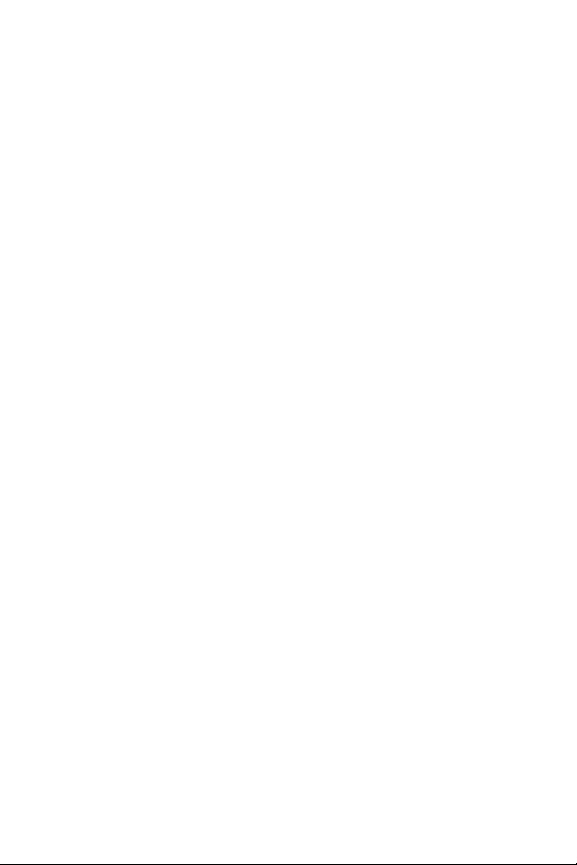
方向传感器
拍摄静止照片时,相机通过一个电子机械部件来确定相机是
水平放置还是垂直放置。 保存文件时,相机使用来自该传
感器中的数据自动将图像旋转到正确方向。
注意 也可使用回放菜单中的旋转选项手动旋转静止图像。
请参见第 88 页的旋转。
注意 相机处于全景拍摄模式时,方向传感器将被禁用。
第 2 章: 拍摄照片和录制视频剪辑
33
Page 34
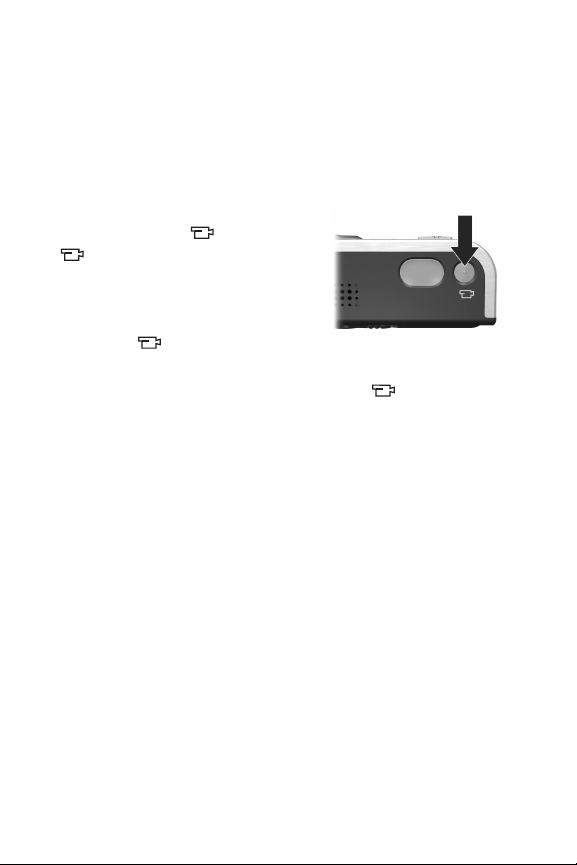
录制视频剪辑
注意 录制视频剪辑时变焦不起作用。 因此,在开始录制视
频剪辑之前首先要变焦。
视频剪辑中包含音频。
1 在取景器中对要录制视频的对象取景。
2 若要开始录制视频,按下并松开
相机顶部的视频 按钮。 视频
取景器指示灯呈现红色并持
续亮起。 将会播放 “视频开始”
声音;如果相机开始录制时实时
查看已打开,则图像显示屏上将
出现视频 图标、REC 和一个
视频计数器。(请参见第 35 页的使用实时查看。)
3 要停止录制视频,再次按下并释放视频 按钮;否
则,将继续录制视频,直到相机存储空间用完。
注意 如果已将相机设置为自拍定时器或自拍定时器 - 2 张
(请参见第 44 页的使用自拍定时器设置),则按下视
频按钮后,相机将开始录制 10 秒钟。 在自拍定时器 -
2 张设置下,相机只会录制一个视频剪辑。
停止录制后,视频剪辑的第一帧出现在图像显示屏上。 在
处理过程中,可以通过按 Menu/OK (菜单 / 确定)按钮删
除该视频剪辑。
可以使用相机上的回放按钮查看已录制的视频剪辑。
34
HP Photosmart R707 用户手册
Page 35

使用实时查看
图像显示屏可让您使用实时查看来对照片和视频剪辑取景。
如果图像显示屏已关闭,要启用图像显示屏上的实时查看,
请按实时查看
按钮。
查看
注意 使用实时查看会耗费大量电池电量。 要节省电池电
量,请使用取景器。
下表说明了相机设置为默认值且安装了可选存储卡时,在图
像显示屏的实时查看屏幕中显示的信息。 如果更改其他相
机设置,这些设置的图标也将显示在实时查看屏幕中。
#
图标 说明
1
2
312
表示相机中装有存储卡
z 使用电池电源时的电池电量 (实际显示的图标取决
或
z 使用 HP 交流电源适配器或可选 HP Photosmart R 系
剩余照片数量 (实际数量取决于剩余的存储空间)
按钮。 若要关闭实时查看,再次按实时
1
2
3
4
5
于相机电池的状态,请参见第 156 页的电池电量指
示器)
列底座时的交流电源
第 2 章: 拍摄照片和录制视频剪辑
35
Page 36

#
图标 说明
4 5MP
图像质量设置 (默认值为 5MP )
5
聚焦框 (请参见第 36 页的使用自动聚焦)
相机聚焦
使用自动聚焦
实时查看屏幕中的聚焦框显示正在拍摄的照片或正在录制的
视频剪辑中的聚焦区域。(请参见第 35 页的使用实时查
看。) 将快门按钮按下一半时,相机使用此聚焦区域自动测
光并锁定焦距。
注意 在弱光线条件下,相机前面的红色聚焦辅助灯 (请参
见第 25 页的相机的正面、侧面和底部)可能会短暂亮
起以帮助相机聚焦。 如果您在所处条件下不想打开聚
焦辅助灯,则可以在设置菜单中将其关闭 (请参见第
109 页的聚焦辅助灯)。
图像已聚焦并且相机可以锁定焦距时, AF 取景器指示灯呈
现绿色并持续亮起,且实时查看屏幕中的聚焦框变为绿色。
但是,当相机无法聚焦时, AF 取景器指示灯呈绿色闪烁,
且实时查看屏幕中的聚焦框变为红色。
z 如果 AF 取景器指示灯呈绿色闪烁且聚焦框变为红色,则
松开快门按钮,重新对要拍摄的照片或视频剪辑对象取
景,然后再次将快门按钮按下一半。 如果尝试几次后,
AF 取景器指示灯持续呈绿色闪烁且聚焦框继续变为红
色,则可能聚焦区域内没有足够的对比度和光线。 尝试
使用一种被称作焦距锁的技术对距离相同、但在较高的
对比度区域中的对象进行聚焦,然后,在不松开快门按
钮的情况下,将相机对准原来尝试拍摄的对象 (请参见
36
HP Photosmart R707 用户手册
Page 37

第 37 页的使用焦距锁)。 如果可能的话,也可以简单地
将光线增强。
z 如果 AF 取景器指示灯呈绿色闪烁,聚焦框变为红色,且
实时查看屏幕中的微距 图标闪烁,则会出现下列一种
情况:
• 相机被设置为正常聚焦范围,但检测到所聚焦的对象
比正常范围近。
• 相机被设置为微距 (特写)聚焦范围,但检测到所聚
焦的对象比微距范围远。 在这种情况下,如果找不到
焦距,相机将不拍摄照片。
注意 如果相机被设置为手动聚焦,则不会出现聚焦框 (请
参见第 38 页的使用聚焦范围设置)。
使用焦距锁
使用焦距锁可对不在照片中心的对象聚焦,或通过在动作将
要发生的区域中进行预聚焦来快速拍摄动作照片。 也可以
使用焦距锁在弱光线或低对比度情况下帮助聚焦。
1 将拍摄对象框在聚焦框中。
2 将快门按钮按下一半以锁定焦距和曝光。
3 在重新取景或调整对象以便正确定位的过程中,保持将
快门按钮按下一半。
4 完全按下快门按钮以拍摄照片。
第 2 章: 拍摄照片和录制视频剪辑
37
Page 38

使用聚焦范围设置
使用聚焦 MF 按钮,可以在相机的四个聚焦设置之间切
换。 下表说明了相机上的每个聚焦范围设置:
设置 说明
正常聚焦
微距
无穷远
手动聚焦
MF
拍摄 0.4 米(15.75 英寸)以外的对象时使用。
自动聚焦的范围为 0.4 米(15.75 英寸)至无穷
远。 这是默认的聚焦设置。
拍摄 0.4 米(15.75 英寸)以内的对象的特写照
片时使用。 在此模式下,相机如果找不到焦距,
它就不会拍摄照片 (AF 取景器指示灯呈绿色闪
烁,且实时查看屏幕中的聚焦框变为红色。 ) 自
动聚焦的距离范围为 0.18 至 0.5 米(7 至 19.5
英寸)。
拍摄远距离对象和风景时使用。 聚焦范围限制在
接近无穷远的一个小区域。
可在整个聚焦范围内手动调整。 使用 按
钮调节焦距。 可通过观察实时查看屏幕中的图像
和实时查看屏幕左侧出现的标尺来决定聚焦。有
关详细信息,请参见第 40 页的使用手动聚焦的
提示。
38
HP Photosmart R707 用户手册
Page 39

理解聚焦搜索优先
当相机被设置为正常聚焦或微距聚焦时,它将从上次的聚焦
位置开始搜索焦距。 但是,您可以使用
过程改变。 当在聚焦区域内不同距离处有多个对象时,此
功能很有用。
z 将快门按下一半的同时按住 按钮可使相机从最远的
位置开始搜索聚焦 (在正常聚焦时为无穷远,在微距时
为 0.4 米),这样,相机就更有可能对背景中的对象聚
焦。
z 将快门按下一半的同时按住 按钮可使相机从最近的
位置开始搜索聚焦 (在正常聚焦时为 0.4 米,在微距时
为 0.18 米),这样,相机就更有可能对前景中的对象聚
焦。
按钮将这一
第 2 章: 拍摄照片和录制视频剪辑
39
Page 40

使用手动聚焦的提示
在以下三种情况下您可能需要使用手动聚焦:
z 在弱光线条件下,自动聚焦可能很难获得正确的焦距。
z 自动聚焦后,想要锁定焦距以便下次能够快速、重复地
拍摄照片。
z 用于精细调节微距焦距。
在其他情况下,最好不要使用手动聚焦,因为使用此功能难
于获得用于最佳拍摄的精确聚焦位置。 您可能会发现,其
他聚焦设置会使拍摄的照片效果更好、更加一致。
下面是一些针对使用手动聚焦的有用提示:
z 要找到最佳的聚焦位置,请调节焦距,使图像看起来已
在实时查看屏幕上聚焦。 在此位置时,按 按钮,直
到图像开始变模糊,然后按 按钮直到图像开始变模
糊。 然后将聚焦位置设置在图像开始变模糊的两个位置
之间的中间位置。
z 要锁定焦距拍摄一组照片,使用正常聚焦设置让相机找
到最佳焦距,然后切换到手动聚焦。 焦距随后被锁定在
该距离处,直到手动进行调节或切换到其他聚焦设置。
40
HP Photosmart R707 用户手册
Page 41

使用变焦
注意 对照片中的对象放大越多,相机的微小移动也放大越
多 (这被称为 “相机震动” )。 因此,特别是在用最大
长焦 (3x) 拍摄时,为了拍摄出清晰的照片,您需要将
相机拿稳。 如果实时查看屏幕中出现摇手图标 (),则
应将相机放到三脚架或稳定的表面上;否则,照片将很
可能是模糊的。
光学变焦
注意 录制视频剪辑过程中光学变焦不起作用。
光学变焦的工作方式与传统胶片相机相同,物理镜头元件在
相机内移动,使照片中的对象看上去更近。
按变焦控制杆上的缩小 和放大 ,以便将镜头在广角
(1x) 和长焦 (3x) 位置间移动。
数码变焦
注意 在拍摄全景照片或录制视频剪辑时数码变焦不起作
用。
与光学变焦不同,数码变焦不使用可移动的镜头部件。 相
机实际上是将图像剪裁,使照片中对象的外观放大 1.1 至 8
倍或更大。
1 按变焦控制杆上的放大 以便光学放大到最大倍数,然
后松开该按钮。
第 2 章: 拍摄照片和录制视频剪辑
41
Page 42

2 再次按放大 并将其按住,直
到图像显示屏上显示需要的尺
寸。 一个黄色框将围住要被拍摄
的图像区域。 屏幕右侧的分辨率
数字也将随着数码变焦而变小。
例如,4.2MP 会代替 5MP 出现,
表示该图像正被缩小到 4.2 兆像
素大小。
3 黄色框达到合适大小后,按快门按钮拍摄照片。
要关闭数码变焦并返回到光学变焦,按变焦控制杆上的缩小
,直到数码变焦停止。 松开缩小 ,然后再次将其按
下。
注意 数码变焦会降低图像分辨率,因此,您的照片与用光
学变焦拍摄时相比更趋向于像素化。 如果只想用电子
邮件发送图像或将其张贴到网站上,这种分辨率的下降
将不十分明显,但在需要最高质量 (例如打印)的情
况下,请对使用数码变焦加以限制。 同时建议在使用
数码变焦时使用三脚架。
42
HP Photosmart R707 用户手册
Page 43
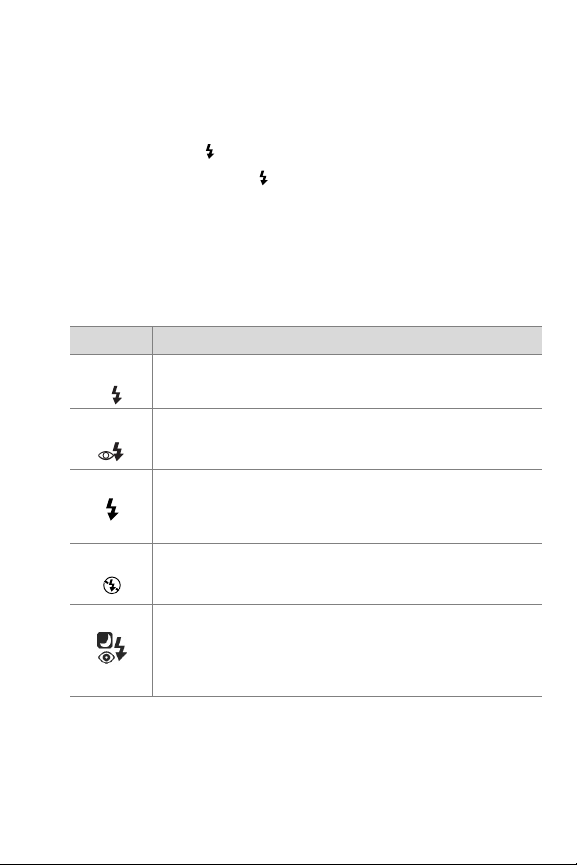
设置闪光
A
注意 闪光灯在全景模式和连拍设置下或者在录制视频剪辑
过程中不起作用。
使用闪光灯按钮 可以在相机的闪光设置中滚动。 若要更
改闪光设置,按闪光灯 按钮,直到需要的设置出现在图
像显示屏上。 下表说明了相机上的每种闪光设置:
注意 如果更改了闪光设置,相机将保留该设置,直到您再
次更改或关闭相机。 当再次开启相机时,闪光设置复
位到默认的自动闪光设置,但在我的模式 (第 50 页)
中除外。
设置 说明
自动闪光
相机将会测量光线并在必要时使用闪光灯。
红眼
闪光开启
闪光关闭
夜间
第 2 章: 拍摄照片和录制视频剪辑
相机将测量光线并在必要时使用防红眼闪光 (请参
见下面的 “注意”中对防红眼的说明)。
A
相机总是使用闪光灯。 如果对象背后有光线,您可
以用此设置来增强对象前面的光线。 这被称为 “补
光”。
不管光照条件如何,相机将不闪光。
相机在需要时使用闪光灯 (使用防红眼)以照亮前
景中的对象。 然后相机继续曝光,好像闪光灯没有
为捕获背景而开启 (请参见下面的 “注意”中对
防红眼的说明)。
43
Page 44

注意 红眼现象是由闪光光线被拍摄对象的眼睛反射回来引
起的,它会使人或动物的眼睛有时在拍摄的照片中看上
去发红。 使用防红眼闪光设置时,相机将闪光两次,
从而将拍摄的人或动物照片中的红眼减到最低。 使用
防红眼设置拍摄照片需要更长的时间,因为快门被延迟
以进行额外的闪光。 因此,请确保拍摄对象等待第二
次闪光。
注意 您可以使用回放菜单中的消除红眼选项 (请参见第
84 页)来消除所拍摄的静止图像中对象的红眼。
使用自拍定时器设置
1 将相机固定在三脚架上或安放于稳固的表面上。
2 按定时器 / 连拍
定时器 - 2 张 在图像显示屏上显示。
3 在取景器或实时查看中对拍摄对象取景。 (请参见第 35
页的使用实时查看。)
4 下面的步骤取决于是拍摄一张或两张静止照片,还是录
制一个视频剪辑。
对于静止照片:
a. 将快门按钮按下一半以获得焦距锁 (相机测量并锁
定焦距和曝光)。 相机将保持这些设置,一直到拍摄
照片。
b. 完全按下快门按钮。 如果图像显示屏已打开,则屏
幕上将显示 10 秒倒计时。 相机前面的自拍定时器指
示灯随后闪烁 10 秒钟,相机才开始拍摄照片。 如果
相机被设置为自拍定时器 - 2 张,则自拍定时器指示
灯再闪烁几秒钟,直到拍摄完第二张照片。
按钮,直到自拍定时器 或自拍
44
HP Photosmart R707 用户手册
Page 45
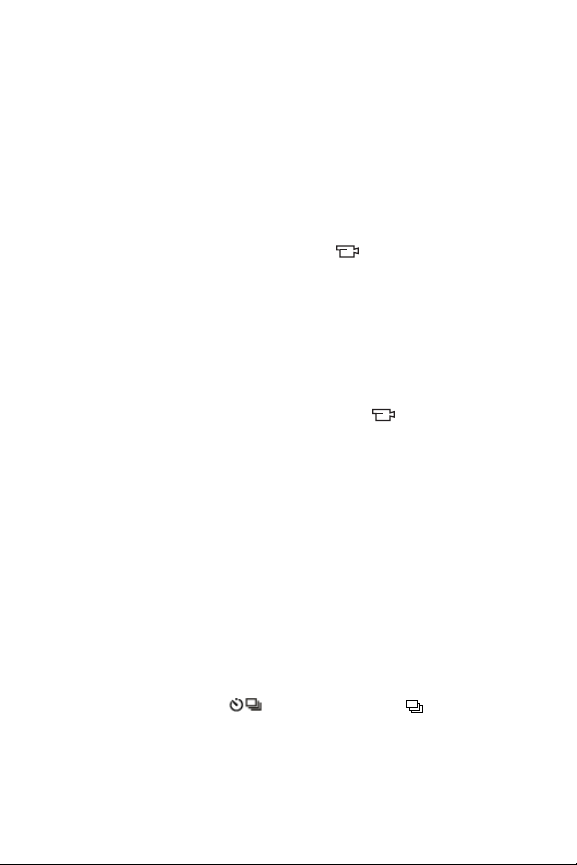
注意 如果立即完全按下快门按钮而不使用焦距锁,相机将
刚好在 10 秒倒计时完成之前锁定焦距和曝光。 这在有
一或多个对象在 10 秒倒计时期间进入画面中时很有
用。
注意 使用自拍定时器设置时不能给静止图像录制音频,但
可在以后附加音频剪辑 (请参见第 87 页的录音)。
对于视频剪辑:
要开始录制视频剪辑,按视频 按钮然后松开。 如果
图像显示屏已打开,则屏幕上将显示 10 秒倒计时。 相机
前面的自拍定时器指示灯随后闪烁 10 秒钟,相机才开始
录制视频。
注意 在自拍定时器或自拍定时器 - 2 张设置下, 10 秒倒计
时后只录制一个视频剪辑。
要停止录制视频剪辑,再次按视频 按钮;否则,将
继续录制视频,直到相机存储空间用完。
使用连拍设置
注意 连拍设置在全景模式下以及在录制视频剪辑过程中不
起作用。 使用连拍设置时也不能录制音频,但可在以
后附加一段音频剪辑 (请参见第 87 页的录音)。 使用
连拍设置时,闪光灯也不起作用。
注意 如果在自动包围曝光时将相机设置为连拍,则相机将
使用连拍设置而忽略自动包围曝光。
使用连拍设置可以尽可能快地连续拍摄 3 张静止照片。
1 按定时器 / 连拍
示屏上。
第 2 章: 拍摄照片和录制视频剪辑
按钮,直到连拍 出现在图像显
45
Page 46
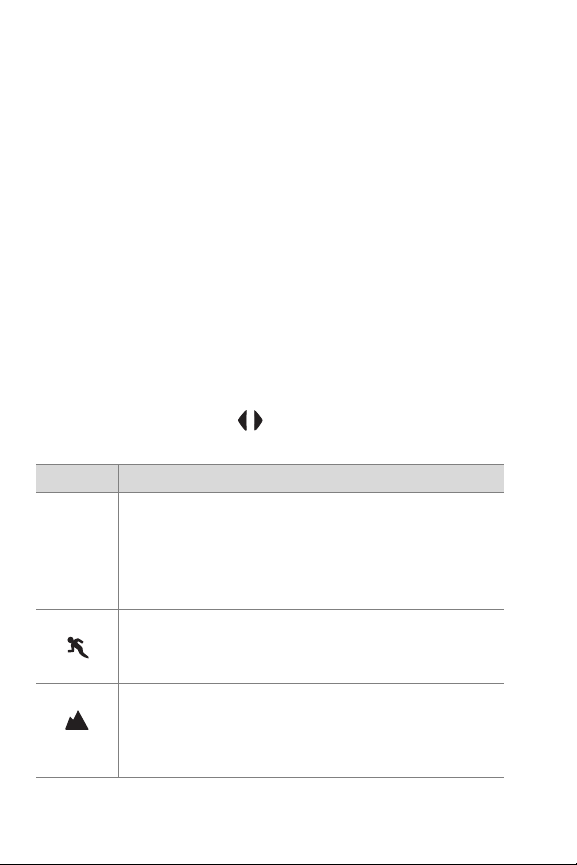
2 对拍摄对象取景,然后完全按下快门按钮并将其按住。
相机将尽可能快地拍摄 3 张照片,直到快门按钮被松
开。
在连拍期间,图像显示屏保持关闭。 拍摄完连拍照片后,
每张照片在图像显示屏上单独出现一次。
使用拍摄模式
注意 录制视频剪辑时拍摄模式不适用。
拍摄模式是预定义的相机设置,针对拍摄某些特定场景的照
片进行了优化以获得最佳效果。 在每种拍摄模式下,相机
将选择最佳设置 (如 ISO 速度、 F 值 (光圈)以及快门速
度),并针对特定的场景和环境对它们进行优化。
要更改拍摄模式,按相机顶部的 Mode (模式)按钮,直到
需要的拍摄模式出现在状态屏幕上。 也可以按 Mode (模
式)按钮一次,然后使用 按钮滚动到需要的拍摄模式。
下表说明了相机上的每种拍摄模式设置:
设置 说明
自动
动作
风景
在此模式下,相机为场景自动选择最佳 F 值(光
圈)以及快门速度。 在正常情况下,自动模式对大
多数照片效果都不错。 当您需要快速拍好照片,却
没有时间在相机上选择特殊拍摄模式时,此模式也
很有用。
在此模式下,相机使用较高的快门速度和 ISO 速度
将运动画面定格。 可使用动作模式拍摄体育赛事、
行进中的车辆或任何需要定格的场景。
在此模式下,相机会使用较高的 F 值以取得更好的
景深,同时结合高饱和度及清晰度设置以达到更生
动的效果。 可使用风景模式拍摄山川景色或任何景
色深远的照片。
46
HP Photosmart R707 用户手册
Page 47
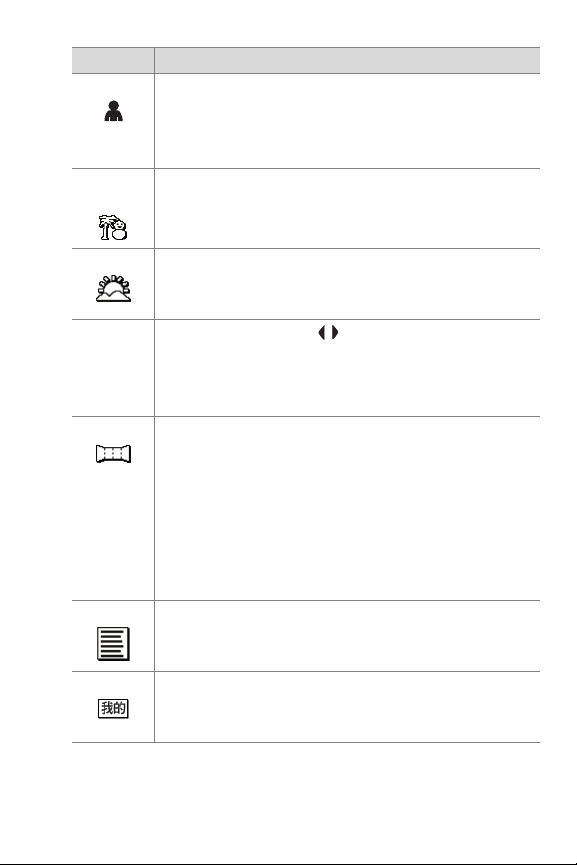
设置 说明
肖像
在此模式下,相机会使用较低的 F 值使背景模糊,
同时结合低饱和度、对比度及清晰度设置以达到更
自然的效果。 肖像模式适用于有一个或多个人为主
要焦点的照片。
海滩和
雪景
此模式可用于拍摄明亮的室外场景并平衡刺眼的光
线。
日落
在此模式下,焦点位于无穷远,闪光设置为闪光关
闭。 此模式可提高日落色彩的饱和度,保持景色的
暖色调,并向日落的橙色偏移。
光圈优先
在此模式下,可使用 按钮在实时查看中选择 F
值 (光圈)设置,让相机选择最佳快门速度。 这
Av
样您就可以控制景深 (例如,让背景模糊)。 在需
要对光圈进行特殊控制时,可使用光圈优先模式。
全景
在此模式下,您可以拍摄一系列衔接的照片,然后
使用随附的计算机软件拼接成一张大的全景照片。
全景模式用于拍摄比较广阔的风景 (如山脉)或
团体照片,这类照片需要很宽的拍摄幅度,一张照
片无法实现。 在此模式下,闪光设置为闪光关闭。
(请参见第 48 页的使用全景模式)。 可以使用回放
菜单中的预览全景选项来查看整个全景照片 (请
参见第 88 页的预览全景)。
文档
此模式使用高对比度、低饱和度设置,闪光设置为
闪光关闭。 可使用文档模式拍摄缺乏立体感的文字
或绘画作品。
我的模式
这是一种自定义拍摄模式,可用于在相机上选择、
保存一组偏好设置,然后重复使用。 请参见第 50
页的使用我的模式
第 2 章: 拍摄照片和录制视频剪辑
47
Page 48
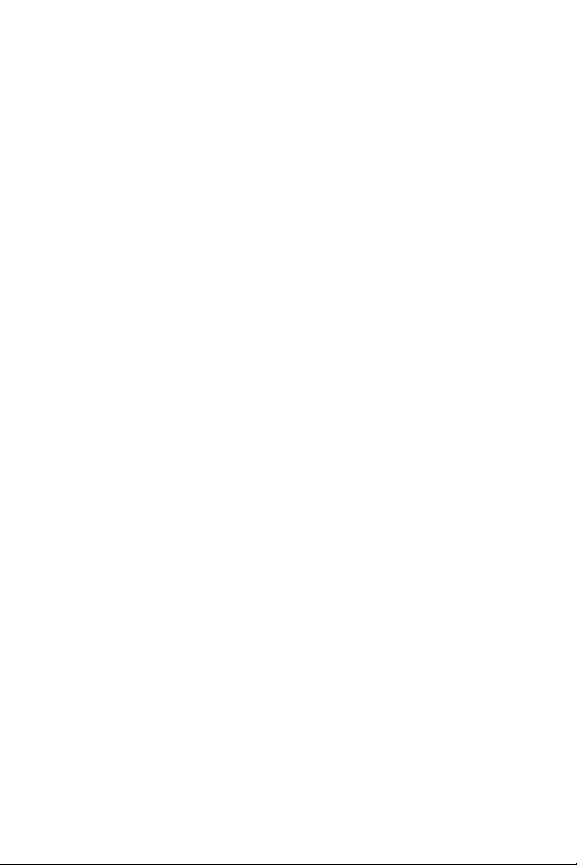
长时间曝光的降噪功能
在较慢的快门速度下,相机在快门关闭后会自动进行第二次
曝光,以测量图像中的噪点(呈颗粒状)并进行降噪处理。
在这种情况下,曝光时间似乎是预期时间的两倍。 例如,
在 1 秒曝光时,图像显示屏将保持黑屏 2 秒钟,直到降噪
画面出现。 这意味着在快门速度较慢时,可能无法连续拍
摄多张照片。
使用全景模式
注意 如果计算机上未安装 HP Image Zone 软件,请参见第
116 页的未安装 HP Image Zone 软件时 使用相机。
在全景模式下,您可以拍摄 2 至 5 张连续照片,然后将它
们拼接在一起,展现无法在单张照片中拍摄的宽广场景。
在全景模式下,可先拍摄全景序列的第一张照片,随后将拍
摄的每张照片增添到全景中,直到按下 Menu/OK (菜单 /
确定)按钮结束全景序列,或拍摄完序列中的第五张照片为
止。 可以使用回放菜单中的预览全景菜单选项查看低分辨
率全景图像 (请参见第 88 页),或将全景序列中的图像传
输到计算机并进行拼接,然后查看或打印。
相机随附有 ArcSoft® Panorama Maker™ 软件,在图像传输
期间,该软件自动在计算机上将全景序列中的图像拼接在一
起。 在 HP Image Zone 软件安装过程中, Panorama Ma ker
软件会自动安装到计算机上 (请参见第 19 页的安装软
件)。 要将相机中的全景序列图像传输到计算机以便让
ArcSoft Panorama Maker 软件将图像拼接在一起,请参见第
101 页的将图像传输到计算机。
48
HP Photosmart R707 用户手册
Page 49
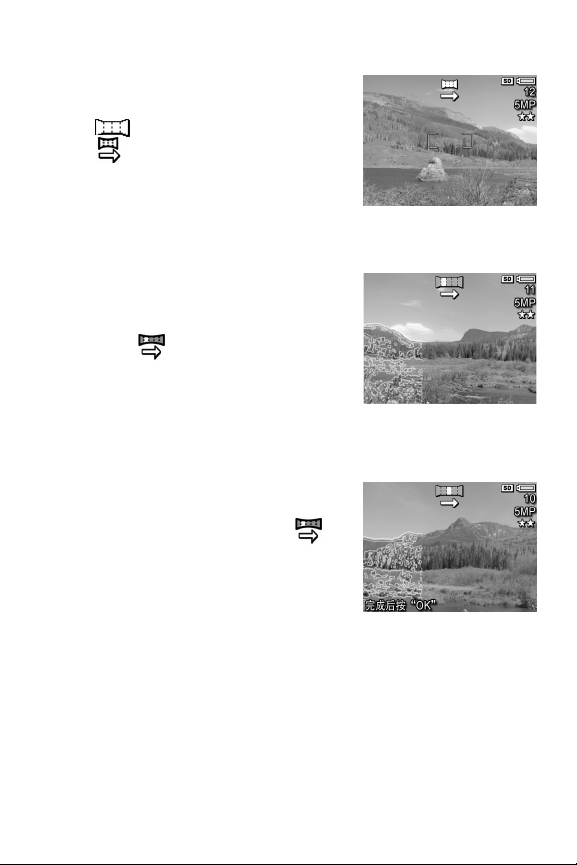
拍摄全景序列照片
1 按相机顶部的 Mode (模式)按
钮,直到图像显示屏上出现全景
模式。 图像显示屏上显示
时,相机切换到实时查看。
此时可以拍摄全景序列的第一张
照片。
注意 全景图像从左到右拼接在一
起,因此,第一张图像必须位于全景视图的最左端。
2 按快门按钮拍摄全景序列的第一
张照片。 即时查看之后,相机切
换到实时查看,并在图像显示屏
。
显示
3 调整相机位置拍摄第二张照片。
请注意,序列中的第一张照片的
透明重叠部分与实时查看屏幕左
侧三分之一重合。 使用这个重叠部分可将第二张照片与
第一张水平对齐。
4 按快门按钮拍摄第二张照片。 即
时查看之后,相机切换到实时查
看,并在图像显示屏显示
同样,上一个图像的透明重叠部
分与实时查看屏幕左侧三分之一
重合,以便可将第三张照片对
齐。
5 继续给全景序列添加更多照片,或按 Menu/OK (菜单 /
确定)按钮结束全景序列。 拍摄第五张照片后,全景序
列自动结束。
注意 要在相机上查看全景的低分辨率图像,请参见第 88
页的预览全景。
。
第 2 章: 拍摄照片和录制视频剪辑
49
Page 50

使用我的模式
我的模式是一种自定义的拍摄模式,它允许您在相机上选
择、保存、然后重复使用一组偏好设置。 此拍摄模式在频
繁拍摄相同类型的对象或场景并需要每次将相机设定成相同
的设置时特别有用。 例如,您可能经常要在阳光充足的日
子拍摄小孩在户外踢足球的动作照片。 在此情况下,可以
在我的模式中选择动作拍摄模式设置并进行保存,并选择阳
光作为白平衡设置,这样以后每次拍摄孩子踢足球或其他活
动时,只需将相机设置为我的模式拍摄模式。
我的模式中的设置完全独立于相机的所有其他拍摄模式所使
用的设置组合。 并且,与其他拍摄模式不同,我的模式中
的所有设置在关闭相机时均被默认保存。
在我的模式中选择并保存偏好设置
1 按相机顶部的 Mode (模式)按钮切换拍摄模式,直到
在图像显示屏上看到我的模式和
2 按 Menu/OK (菜单 / 确定)按钮显示我的模式拍摄菜
单。
3 更改特定菜单选项的设置:
a. 使用 或 按钮在我的模式拍摄菜单中滚动到一
个菜单选项。
b. 按 Menu/OK (菜单 / 确定)按钮。将显示该菜单选
项的子菜单。
c. 使用 或 按钮突出显示所需要的该菜单选项的
新设置。
d. 按 Menu/OK (菜单 / 确定)按钮选择该设置并返回
到我的模式拍摄菜单。
4 对每个要更改的菜单选项设置重复步骤 3。
图标。
50
HP Photosmart R707 用户手册
Page 51

5 在我的模式拍摄菜单更改设置后,按相机背面的实时查
看 按钮退出我的模式拍摄菜单并返回到实时查看。
实时查看中现在显示 图标和为我的模式所选择的设
置的图标。
所选择的设置将被自动保存并保持在我的模式中的设置,即
使切换到其他拍摄模式或关闭相机也是如此。 要更改在我
的模式中选择的任何设置,重复步骤 1 到步骤 5。
使用我的模式保存的设置子菜单
可以使用我的模式保存的设置子菜单进一步自定义我的模式
的作用方式。 使用该子菜单可以准确指定希望在我的模式
中保存的设置,以及在关闭相机时希望返回到默认值的设
置。 我的模式保存的设置子菜单还有一个称为在我的模式
中开始的菜单选项,在这里可以指定相机每次开启时从我的
模式开始而不是从自动模式开始。
1 按相机顶部的 Mode (模式)按钮切换拍摄模式,直到
在状态显示屏上看到我的模式和 图标。
2 按 Menu/OK (菜单 / 确定)按钮显示我的模式拍摄菜
单。
3 使用 或 按钮滚动到我的模式保存的设置菜单选
项,然后按 Menu/OK (菜单 / 确定)按钮。 将显示我
的模式保存的设置子菜单。 任何时候关闭相机时,我的
模式保存的设置子菜单中带选中标记的项目将被保存在
我的模式中。
4 更改设置以便关闭相机时该设置返回到默认设置,或在
在我的模式中开始的情况下指定每次开启相机时都以我
的模式开始:
a. 使用 或 按钮滚动到该设置。
b. 按 按钮清除设置旁的选中标记以便关闭相机时该设
置会返回到默认设置,或将在我的模式中开始设置切换
到是。
第 2 章: 拍摄照片和录制视频剪辑
51
Page 52

5 对每个要更改的设置重复步骤 4。
6 在我的模式保存的设置子菜单中更改设置后,按 Menu/
OK (菜单 / 确定)按钮返回到我的模式拍摄菜单。
7 要退出我的模式拍摄菜单,按相机背面的实时查看 按
钮退出我的模式拍摄菜单并返回到实时查看。
使用拍摄菜单
使用拍摄菜单可调整影响所拍摄的照片和视频剪辑质量的各
种相机设置。
1 要显示拍摄菜单,按实时查看 按钮,然后按 Menu/
OK (菜单 / 确定)按钮。 如果图像显示屏已关闭,则只
需按 Menu/OK (菜单 / 确定)按钮。
屏幕 1 :
屏幕 2 :
屏幕 3 :
2 使用 按钮滚动查看拍摄菜单选项。
3 按 Menu/OK (菜单 / 确定)选择突出显示的选项并显
示其子菜单,或使用 按钮更改突出显示选项的设置
而不进入其子菜单。
52
HP Photosmart R707 用户手册
Page 53

4 在子菜单中,按 按钮然后按 Menu/OK (菜单 /
确定)按钮更改拍摄菜单选项的设置。
5 要退出拍摄菜单,突出显示 退出选项,然后按
Menu/OK (菜单 / 确定)。
菜单选项帮助
帮助 ... 是每个拍摄子菜单中最后
的选项。 帮助 ... 选项提供有关拍
摄菜单选项及其设置的信息。 例
如,在白平衡子菜单中突出显示帮
助 ... 时,如果按 Menu/OK (菜
单 / 确定),则显示白平衡帮助屏
幕,如图所示。
使用 按钮可滚动查看帮助屏幕。 要退出帮助并返回
到特定的拍摄子菜单,按 Menu/OK (菜单 / 确定)按钮。
第 2 章: 拍摄照片和录制视频剪辑
53
Page 54

曝光补偿
在照明条件不良的情况下,可以使用曝光补偿来替代相机采
用的自动曝光设置。
曝光补偿在包含很多亮的对象 (如白雪中的白房子)或很
多暗的对象 (如黑色背景中的黑猫)的场景中很有用。 包
含很多亮的对象或很多暗的对象的场景在不使用曝光补偿时
图像会变灰。 对于具有很多亮对象的场景,将曝光补偿增
加到一个正值可产生更加明亮的效果。 对于具有很多暗对
象的场景,降低曝光补偿可使场景变暗以致接近于黑色。
1 在拍摄菜单 (第 52 页)中,选择曝光补偿。
2 在曝光补偿子菜单中,使用
按钮以 0.33 的步长在 -3.0 到
+3.0 之间更改曝光补偿设置。
新的设置应用于菜单后面的实时
查看屏幕,这样您就可以看到每
个设置在照片上产生的效果。
3 按 Menu/OK (菜单 / 确定)保
存设置并返回到拍摄菜单。
如果设置是 0 (零)默认设置以外的任何其他设置,数值
将显示在实时查看屏幕上
除在我的模式 (第 50 页)外,新设置将在被再次更改前或
在相机关闭前保持有效。
图标的旁边。
54
HP Photosmart R707 用户手册
Page 55
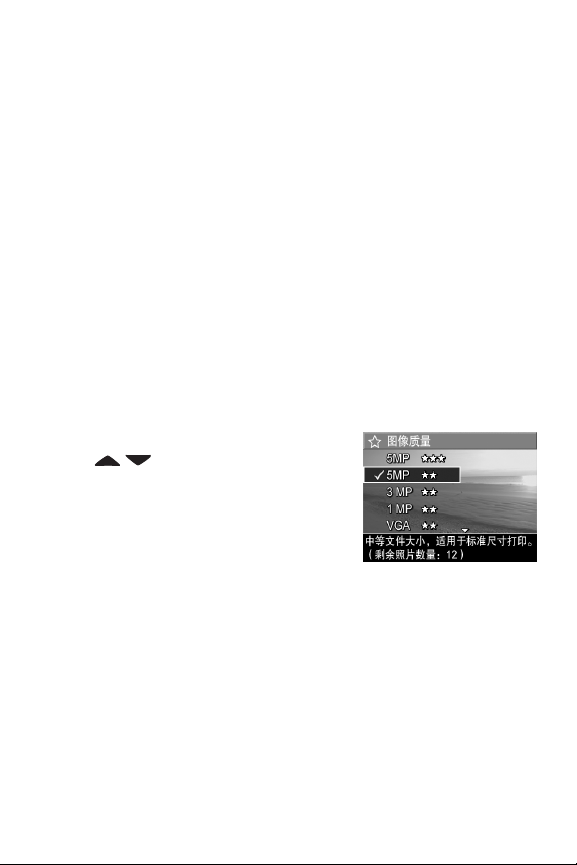
图像质量
注意 录制视频剪辑时此设置不适用。
使用此设置可以为用相机拍摄的静止照片设置分辨率和
JPEG 压缩。 图像质量子菜单有五个预定义的设置以及一个
菜单选项,通过改选项,您可以创建自定义图像质量设置。
注意 除 VGA 设置外,所有图像质量设置的分辨率部分均由
一个数字和 MP (兆像素)来表示,例如 5MP 或
3MP。 兆像素数越高,分辨率就越高。 在 VGA 设置
下,图像分辨率为 640 x 480,这是最低分辨率。
图像质量设置的压缩部分由星号表示。 星号越多,图
像压缩越少,质量越高。 相反,星号越少,图像压缩
越多,质量越低。
1 在拍摄菜单 (第 52 页)中,选择图像质量。
2 在图像质量子菜单中,使用
按钮突出显示预定义设
置或自定义 ... 菜单选项。
3 按 Menu/OK (菜单 / 确定)保
存预定义设置并返回到拍摄菜
单。 或者,自定义 ... 菜单选项
突出显示时,按 Menu/OK (菜
单 / 确定)转到自定义图像质量子菜单 (请参见第 57
页)。
第 2 章: 拍摄照片和录制视频剪辑
55
Page 56
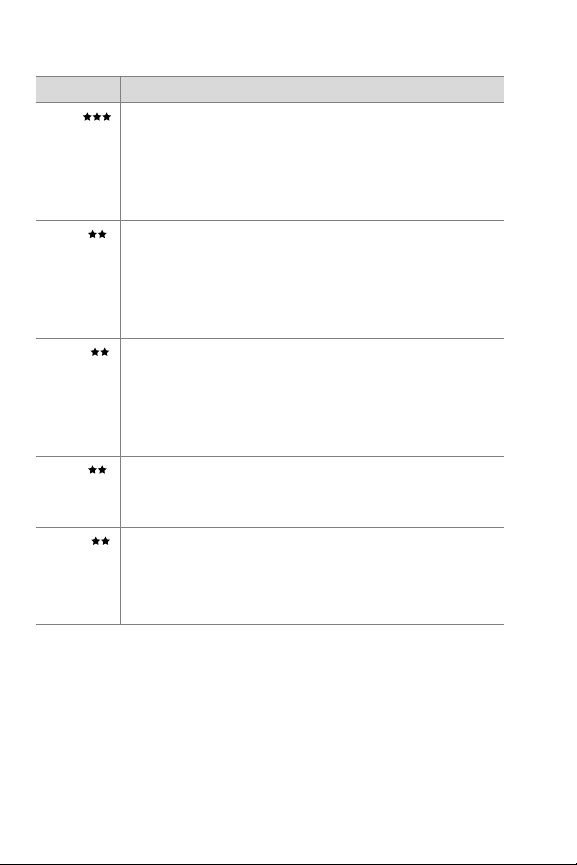
下表详细说明了预定义图像质量设置:
设置 说明
5MP
图像为全分辨率,并具有最低的预定义压缩。 此设
置可产生具有较高颜色精确度的高质量图像,但占
用的存储空间也最大。 如果想放大图像,或将图像
打印到一个大于 18 x 24 厘米(8 x 10 英寸)的尺
寸,则建议使用此设置。
5MP
图像为全分辨率,并且具有中等的压缩。 此设置可
产生高质量的图像,但占用的存储空间比使用上面
的 5MP 设置时少。 这是默认设置,在想将图像放
大或将图像打印到 18 x 24 厘米 (8 x 10 英寸)或
更大的尺寸时,建议使用此设置。
3MP
图像分辨率为 3MP (中),并且具有中等的压缩。
此设置可产生高质量的图像,但占用的存储空间比
使用上面的 5MP 设置时少。 将图像打印到最大 13
x 18 厘米 (5 x 7 英寸)的尺寸时,建议使用此设
置。
1MP
图像分辨率为 1MP (低),并且具有中等的压缩。
这是一种节省存储空间的设置,适用于想用电子邮
件发送或张贴到因特网上的图像。
VGA
图像分辨率为 640 x 480 (最低),并且具有中等
的压缩。 这是一种节省存储容量的设置,但图像质
量较差。 此设置适用于想用电子邮件发送或张贴到
因特网上的图像。
56
HP Photosmart R707 用户手册
Page 57

图像质量设置不仅影响图像质量,而且还会影响可存储在相
机内部存储器或可选存储卡上的图像数量。较高分辨率和较
低压缩的图像比较低分辨率和 / 或压缩的图像占用更大的
存储空间。 例如,最高预定义设置 5MP 会产生高质量
图像,但与略低的 5MP 设置相比,将占用更多的存储空
间。 同样,与使用 5MP 设置相比,使用 1MP 或
VGA 设置可在存储器中存储更多的静止图像,但产生的
图像质量比较差。
突出显示每个预定义设置时,屏幕底部的剩余照片数量将会
随之更新。 有关图像质量设置如何影响可保存到存储卡上
的图像数量的详细信息,请参见第 169 页的存储容量。
新的设置的图标 (上表中)将出现在实时查看屏幕上。 新
设置被再次更改前会一直有效,即使将相机关闭也如此。
注意 使用数码变焦时,分辨率会随着放大而改变。请参见
第 41 页的数码变焦。
自定义图像质量
如果从图像质量子菜单选择自定义 ... 选项,则显示自定义
图像质量子菜单。 使用该子菜单可以选择自定义图像质量
设置,包括单独设置所拍摄图像的分辨率和压缩。
在自定义图像质量子菜单中,默认的分辨率设置是 5MP
(全分辨率),默认的压缩设置是 (中等压缩)。
1 在图像质量子菜单 (第 55 页)
中,选择自定义 ... 选项。
2 使用 按钮在分辨率和压
缩选项之间移动。
第 2 章: 拍摄照片和录制视频剪辑
57
Page 58
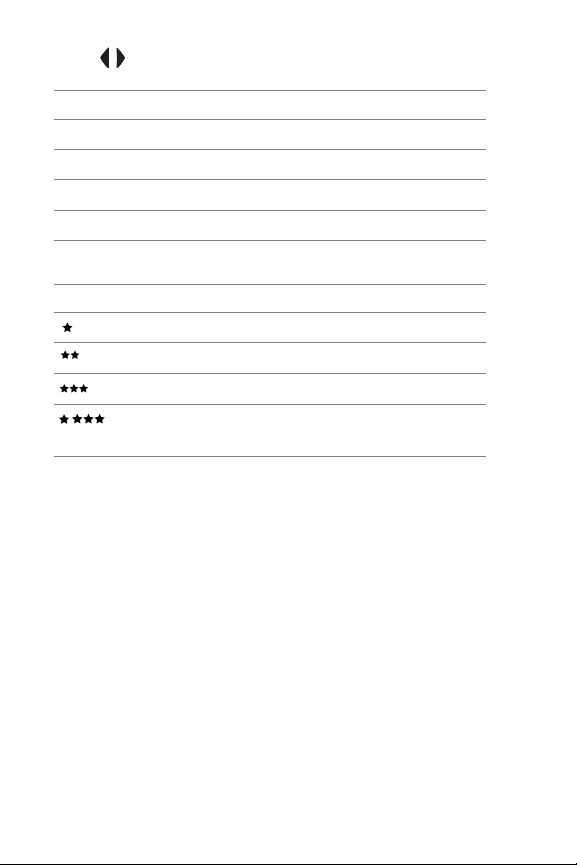
3 使用 按钮更改分辨率或压缩设置。 下表对这些设置
进行了说明。
分辨率设置
5MP — 全分辨率;因此质量最高
3MP — 3MP (中)分辨率
1MP — 1MP (低)分辨率
VGA — 640 x 480 (最低)分辨率;质量最低
注意 在压缩较高时,图像质量会降低。
压缩设置
— 最高压缩;最节省存储空间,质量最低
— 中等压缩
— 低压缩
— 很低或几乎没有压缩;最不节省存储空间,
质量最高
4 按 Menu/OK (菜单 / 确定)保存自定义图像质量设置
并返回到拍摄菜单。
自定义图像质量设置将出现在实时查看屏幕上。 自定义设
置在被再次更改前一直有效,即使将相机关闭时也如此。
注意 使用数码变焦时,分辨率会随着放大而改变。请参见
第 41 页的数码变焦。
58
HP Photosmart R707 用户手册
Page 59
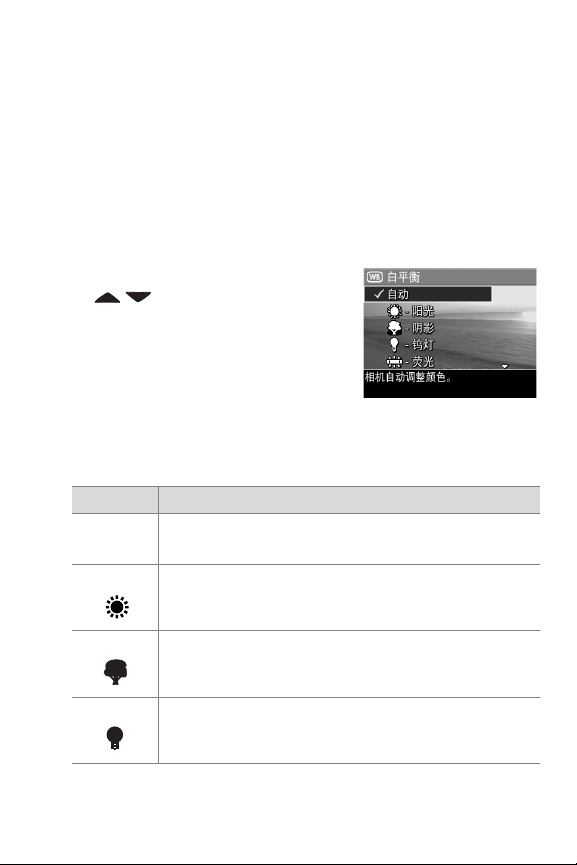
白平衡
不同类型的照明条件会产生不同的颜色。 例如,阳光比较
蓝,而室内的钨灯颜色比较黄。 由某种单一颜色为主导的
场景可能需要调节白平衡设置,以帮助相机更精确地重现颜
色,并确保在最终图像中白颜色看上去更白。 还可以通过
调整白平衡来产生富有创意的效果。 使用阳光设置可在图
像上产生暖色效果。
1 在拍摄菜单 (第 52 页)中,选择白平衡。
2 在白平衡子菜单中,使用
按钮突出显示一个设
置。 新的设置将应用于菜单后面
的实时查看屏幕,这样您就可以
看到每个设置在照片上所产生的
效果。
3 按 Menu/OK (菜单 / 确定)保
存设置并返回到拍摄菜单。
下表对设置进行了详细说明:
设置 说明
自动 相机自动识别场景的光照条件并进行相应的调整。
这是默认设置。
阳光 相机对颜色进行平衡,并假设拍摄对象在室外阳光
下或在明亮多云的情况下。
阴影 相机对颜色进行平衡,并假设拍摄对象在室外阴影
中、阴天多云的条件下或在黄昏时分。
钨灯 相机根据白炽灯或卤素灯照明 (典型家庭用照明)
对颜色进行平衡。
第 2 章: 拍摄照片和录制视频剪辑
59
Page 60
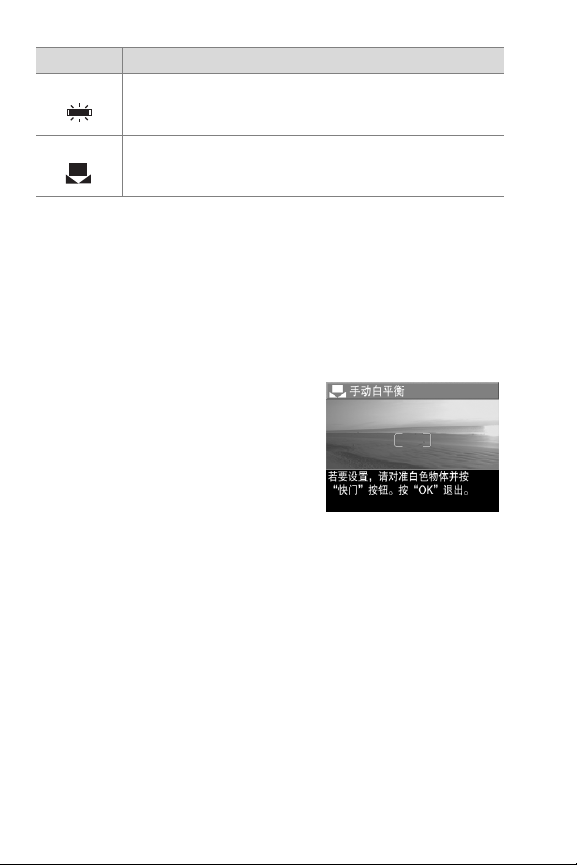
设置 说明
荧光灯 相机根据荧光灯照明对颜色进行平衡。
手动 相机根据目标图像计算一个自定义白平衡 (请参
见下面章节)。
如果设置是默认自动设置以外的任何其他设置,则该设置的
图标 (见上表)将出现在实时查看屏幕上。
除在我的模式 (第 50 页)外,新设置将在被再次更改前或
在相机关闭前保持有效。 关闭相机时,白平衡设置复位为
默认的自动设置。
手动白平衡
如果选择手动选项,则显示手动白
平衡屏幕。 屏幕的实时查看部分将
显示由上一次手动白平衡设置所产
生的色调。
注意 要恢复上一个手动白平衡设
置,只需在手动白平衡屏幕中
按 Menu/OK (菜单 / 确定)
按钮,而不按快门按钮。
更改手动白平衡设置:
1 将相机对准白色或灰色目标 (如一张白纸),确保白色
或灰色目标进入整个屏幕。
2 按快门按钮 (相机将不拍摄照片)。 相机随后基于聚焦
框内的区域计算一个自定义白平衡设置。 在计算过程中,
屏幕上显示
发生改变,以匹配新的手动白平衡设置,然后显示
设置
正在处理 ...。 计算完成后,实时查看中的色调
白平衡
。
60
HP Photosmart R707 用户手册
Page 61

3 如果需要,重复步骤 1 和 2,直到得到需要的手动白平
衡设置。
4 对所作的手动设置满意后,按 Menu/OK (菜单 / 确定)
按钮退出手动白平衡屏幕并返回到拍摄菜单。
ISO 速度
注意 录制视频剪辑时此设置不适用。
此设置可调节相机对光线的灵敏度。 当 ISO 速度设置为默
认的自动设置时,相机为场景选择最佳 ISO 速度。
较低的 ISO 速度将拍摄到具有最少颗粒 (或噪点)的最佳
质量图像,但快门速度较慢。 如果在弱光线条件下不使用
闪光灯以 ISO 100 的速度拍摄照片,则可能需要使用三脚
架。 相反,较高 ISO 值可使快门速度加快,可以在较暗区
域不使用闪光灯进行拍摄,或拍摄快速移动的对象。 较高
ISO 速度拍摄的照片具有更多的颗粒 (或噪点),因此质量
较差。
1 在拍摄菜单 (第 52 页)中,选
择 ISO 速度。
2 在 ISO 速度子菜单中,使用
按钮突出显示一个设
置。
3 按 Menu/OK (菜单 / 确定)保
存设置并返回到拍摄菜单。
如果设置是默认的自动设置以外的任何其他设置,则该设置
的数值将出现在实时查看屏幕上。
除在我的模式 (第 50 页)外,新设置将在被再次更改前或
在相机关闭前保持有效。 关闭相机时, ISO 速度设置复位为
默认的自动设置。
第 2 章: 拍摄照片和录制视频剪辑
61
Page 62
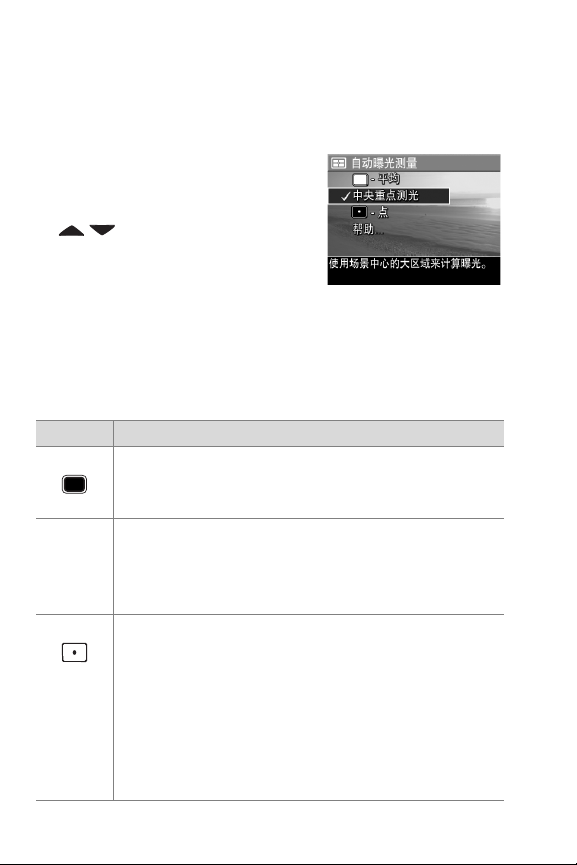
自动曝光测量
注意 录制视频剪辑时此设置不适用。
使用此设置可指定相机使用哪个场景区域来计算曝光。
1 在拍摄菜单 (第 52 页)中,选
择自动曝光测量。
2 在自动曝光测量子菜单中,使用
按钮突出显示一个设
置。 新的设置将应用于菜单后面
的实时查看屏幕,这样您就可以
看到每个设置在照片上所产生的
效果。
3 按 Menu/OK (菜单 / 确定)保存设置并返回到拍摄菜
单。
下表对设置进行了详细说明:
设置 说明
平均 相机使用整个场景区域来测量和计算曝光。 如需在
计算曝光时,均匀考虑照片中的每一点,请使用此
设置。
中央重点测光相机使用场景区域中央一个较大区域来测量和计算
曝光。 当照片中的对象位于取景框中心时,使用此
设置效果较好。 曝光会更多地基于拍摄对象而不是
其周围环境。 这是默认设置。
点 相机使用场景区域中央一个较小区域来测量和计算
曝光。 在逆光场景中或与场景中的其余部分比较拍
摄对象很暗或很亮时,此设置很有用。 使用此设置
时,将拍摄对象放在聚焦框的中心,然后将快门按
钮按下一半,以锁定中心位置该点的曝光和焦距。
然后,根据需要重新选择场景,并完全按下快门按
钮。注意: 使用此设置时,图像的某些部分可能会
曝光过度或曝光不足。
62
HP Photosmart R707 用户手册
Page 63

如果新设置是默认的中央重点测光设置以外的其他任何设
置,则该设置的图标 (见上表)将出现在实时查看屏幕上。
除在我的模式 (第 50 页)外,新设置将在被再次更改前或
在相机关闭前保持有效。 关闭相机时,自动曝光测量设置
复位为默认的中央重点测光设置。
适应性照明
注意 此设置在全景模式中或录制视频剪辑时不适用。
此设置将会平衡照片中亮暗区域之间的关系,保留柔和的对
比度并降低反差很大的对比。 照片中的某些区域变亮,而
其他区域保持原样。 下面是适应性照明对图像进行增强的
一个例子:
未使用适应性照明 :
使用适应性照明 :
适应性照明在以下情况下很有用:
z 阳光和阴影同时存在的室外场景
z 天空中有很多亮光的多云天气
z 使用闪光灯拍摄时的室内场景 (将闪光效果柔化或均匀
化)
z 对象太远以致正常闪光达不到的逆光场景
注意 打开适应性照明时,相机将图像保存在存储器中需要
更长的时间,这是因为在存储图像前要对其进行处理。
第 2 章: 拍摄照片和录制视频剪辑
63
Page 64

您可以在有或没有正常闪光的情况下使用适应性照明,但建
议不要用它来代替正常闪光。 与正常闪光不同,适应性照
明不影响曝光设置,因此,如果不使用正常闪光或三脚架拍
摄照片,加亮区域可能出现 “噪点”或颗粒,室内或夜间
图像可能会变得模糊。
1 在拍摄菜单 (第 52 页)中,选
择适应性照明。
2 在适应性照明子菜单中,使用
按钮突出显示一个设
置。
3 按 Menu/OK (菜单 / 确定)保
存设置并返回到拍摄菜单。
下表对设置进行了详细说明:
设置 说明
关闭 相机正常处理图像。 这是默认设置。
相机将使图像的暗区域变亮。
低
相机将使图像的暗区域明显变亮。
高
如果新设置是默认的关闭设置以外的任何其他设置,则该设
置的图标 (见上表)将出现在实时查看屏幕上。
除在我的模式 (第 50 页)外,新设置在被再次更改前保持
有效,甚至当将相机关闭时也是如此。
64
HP Photosmart R707 用户手册
Page 65

颜色
使用此设置可以控制被拍摄图像的颜色。 例如,当将颜色
设置为深褐色时,图像以棕色调拍摄,看起来像是旧时的照
片。
注意 使用黑白或深褐色设置拍摄照片后,以后无法将图像
调回到全色。
1 在拍摄菜单 (第 52 页)中,选择颜色。
2 在颜色子菜单中,使用
按钮突出显示一个设置。 新的设
置将应用于菜单后面的实时查看
屏幕,这样您就可以看到每个设
置在照片上所产生的效果。
3 按 Menu/OK (菜单 / 确定)保
存设置并返回到拍摄菜单。
除在我的模式 (第 50 页)外,新设置将在被再次更改前或
在相机关闭前保持有效。 关闭相机时,颜色设置复位为默
认的全色设置。
第 2 章: 拍摄照片和录制视频剪辑
65
Page 66

饱和度
使用此设置可以决定拍摄的照片中颜色的饱和状况。
1 在拍摄菜单 (第 52 页)中,选择饱和度。
2 在饱和度子菜单中,使用
按钮突出显示一个设
置。
3 按 Menu/OK (菜单 / 确定)保
存设置并返回到拍摄菜单。
下表对设置进行了详细说明:
设置 说明
低 减弱颜色以使被拍摄对象的外观更加柔和、自然。
-
中 颜色正常饱和。 这是默认设置。
高 突出场景中更为生动的颜色。 室外风景拍摄可使用高
饱和度,从而使天空更蓝、黄昏景色更有橙色色调。
+
如果新设置是默认的中设置以外的任何其他设置,则该设置
的图标 (见上表)将出现在实时查看屏幕上。
除在我的模式 (第 50 页)外,新设置将在被再次更改前或
在相机关闭前保持有效。 关闭相机时,饱和度设置复位为
默认的中设置。
66
HP Photosmart R707 用户手册
Page 67
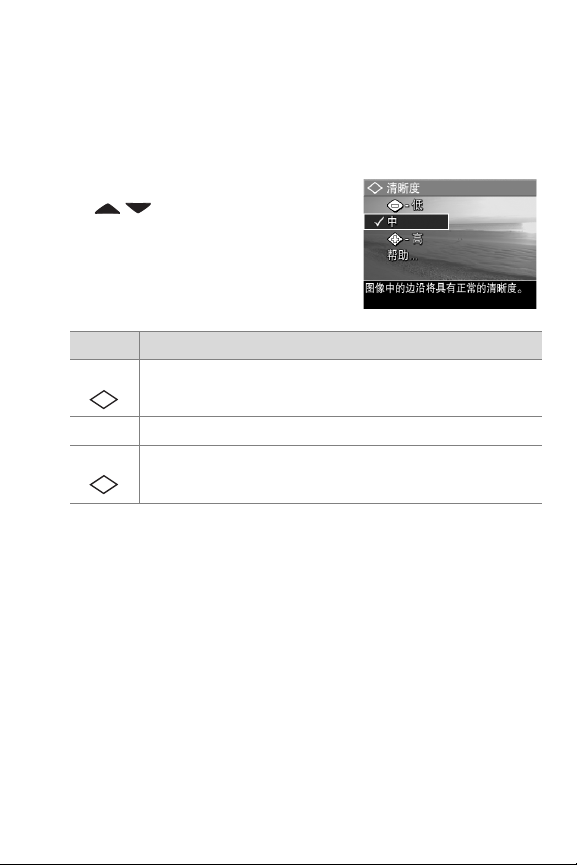
清晰度
注意 录制视频剪辑时此设置不适用。
使用此设置可以设置图像细节的清晰程度。
1 在拍摄菜单 (第 52 页)中,选择清晰度。
2 在清晰度子菜单中,使用
按钮突出显示一个设
置。
3 按 Menu/OK (菜单 / 确定)保
存设置并返回到拍摄菜单。
下表对设置进行了详细说明:
设置 说明
低 图像边缘更柔和,颗粒 (或噪点)更少。 可以使用
此设置拍摄具有更柔和、更自然边缘的人物肖像。
-
中 图像边缘具有正常的清晰度。 这是默认设置。
高 图像边缘更突出。 此设置有助于拍摄室外风景,但图
像将包含更多颗粒 (或噪点)。
+
如果新设置是默认的中设置以外的任何其他设置,则该设置
的图标 (见上表)将出现在实时查看屏幕上。
除在我的模式 (第 50 页)外,新设置将在被再次更改前或
在相机关闭前保持有效。 关闭相机时,清晰度设置复位为
默认的中设置。
第 2 章: 拍摄照片和录制视频剪辑
67
Page 68
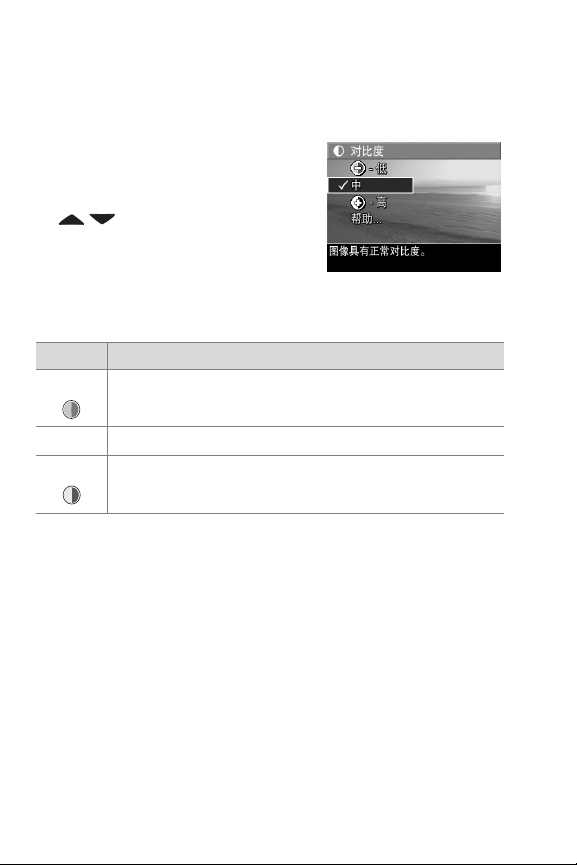
对比度
使用此设置可以控制拍摄的图像中暗色与亮色的对比度有多
大,包括控制图像高亮区域和阴影中的细节程度。
1 在拍摄菜单 (第 52 页)中,选
择对比度。
2 在对比度子菜单中,使用
按钮突出显示一个设
置。
3 按 Menu/OK (菜单 / 确定)保
存设置并返回到拍摄菜单。
下表对设置进行了详细说明:
设置 说明
低 图像对比度较低。 图像中暗色和亮色不十分分明,
在高亮部分和阴影中有更多的细节。
-
中 图像对比度正常。 这是默认设置。
高 图像对比度高。 图像中暗色和亮色区别明显,在高
亮部分和阴影中细节较少。
+
如果新设置是默认的中设置以外的任何其他设置,则该设置
的图标 (见上表)将出现在实时查看屏幕上。
除在我的模式 (第 50 页)外,新设置将在被再次更改前或
在相机关闭前保持有效。 关闭相机时,对比度设置复位为
默认的中设置。
68
HP Photosmart R707 用户手册
Page 69
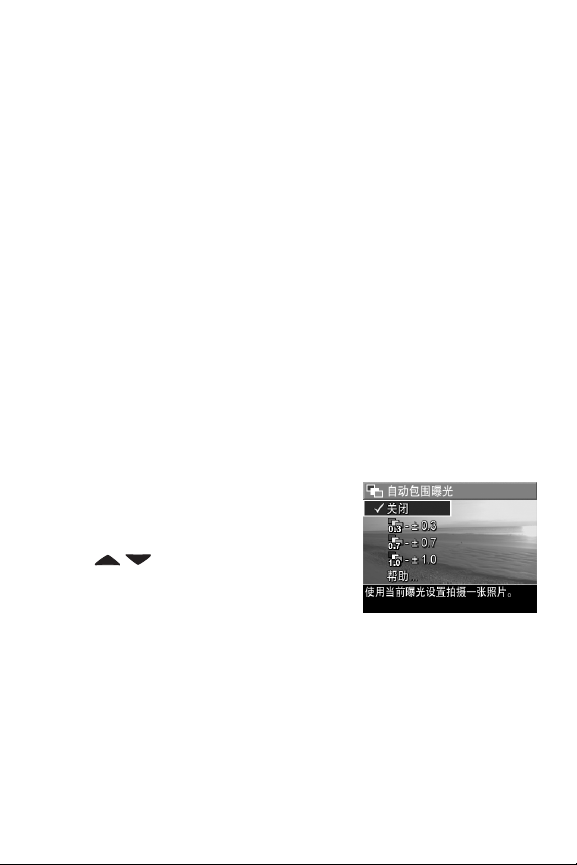
自动包围曝光
注意 此设置不适用于全景模式。
使用此设置可以拍摄三张照片,每张照片使用不同的曝光值
设置。 选择一种自动包围曝光设置时,相机将以正常曝光
(0 曝光值)拍摄第一张照片,然后用设置中的负 (-) 曝光
值拍摄曝光不足的照片,最后用设置中的正 (+) 曝光值拍摄
曝光过度的照片。 只需按一下快门按钮,即可拍摄整个序
列中的三张照片。 当尝试拍摄曝光不足和曝光过度的照片
以获得最佳曝光的照片时,请使用自动包围曝光。
注意 选择自动包围曝光设置时允许使用闪光灯;但是,序
列中三张照片之间的时间间隔因闪光灯充电而延长。
注意 如果选择了连拍模式,则自动包围曝光将被忽略。 同
样,当在自拍定时器 - 2 张设置下使用自动包围曝光
时,自拍定时器 - 2 张设置实际上将被忽略,处理方式
将与在自拍定时器模式下相同 (只拍摄一个 3 张照片
序列)。
1 在拍摄菜单 (第 52 页)中,选
择自动包围曝光。
2 在自动包围曝光子菜单中,使用
按钮突出显示一个设
置。
3 按 Menu/OK (菜单 / 确定)保
存设置并返回到拍摄菜单。
4 要拍摄三张照片并使每张照片有不同的曝光设置,只需
一次将快门按钮按到底。
的空间存储所有三个图像,按一次快门按钮就可以拍下
整个 3 张照片序列。 确保拿稳相机,直到拍摄完所有三
张照片。 拍摄完三张照片后,每张照片在图像显示屏中
出现一次。
只要相机的存储缓冲区有足够
第 2 章: 拍摄照片和录制视频剪辑
69
Page 70
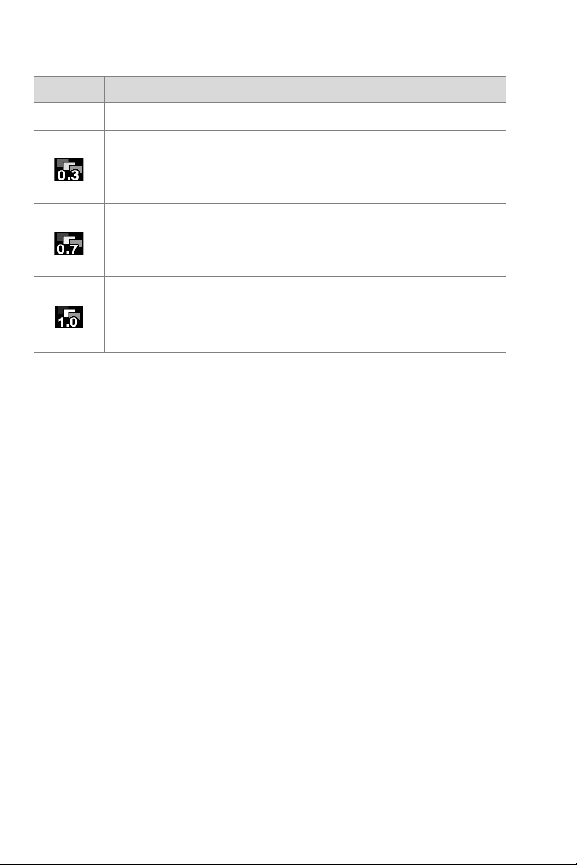
下表对设置进行了详细说明:
设置 说明
关闭 相机不使用自动包围曝光。
+/-0.3
+/-0.7
+/-1.0
相机以正常曝光 (0 曝光值)拍摄第一张照片,随后
以 -0.3 曝光值拍摄曝光不足的照片,最后以 +0.3 曝
光值拍摄曝光过度的照片。
相机以正常曝光 (0 曝光值)拍摄第一张照片,随后
以 -0.7 曝光值拍摄曝光不足的照片,最后以 +0.7 曝
光值拍摄曝光过度的照片。
相机以正常曝光 (0 曝光值)拍摄第一张照片,随后
以 -1.0 曝光值拍摄曝光不足的照片,最后以 +1.0 曝
光值拍摄曝光过度的照片。
如果新设置是默认的关闭设置以外的任何其他设置,则该设
置的图标 (见上表)出现在实时查看屏幕上。
注意 除在我的模式 (第 50 页)外,新设置将在被再次更
改前或在相机关闭前保持有效。 关闭相机时,自动包
围曝光设置复位为默认的关闭设置。
70
HP Photosmart R707 用户手册
Page 71

日期和时间戳记
注意 此设置在全景模式中或录制视频剪辑时不适用。
此设置将拍摄照片时的日期或日期和时间打印到图像的左下
角。 选择日期和时间戳记设置后,日期或日期和时间将被
打印到所有后面拍摄的静止图像上,而不在前面拍摄的图像
上打印。
注意 使用仅日期或日期和时间设置拍摄照片后,以后将无
法去除打印到图像上的日期或日期和时间。
注意 如果使用回放菜单 (第 80 页)中的旋转选项旋转图
像,则日期或日期和时间戳记将同样随图像旋转。
1 在拍摄菜单 (第 52 页)中,选
择日期和时间戳记。
2 在日期和时间戳记子菜单中,使
用 按钮突出显示一个设
置。
3 按 Menu/OK (菜单 / 确定)
保存设置并返回到拍摄菜单。
下表对设置进行了详细说明:
设置 说明
关闭 相机不在图像上打印日期或日期和时间。
仅日期 相机将日期永久打印到图像的左下角。
日期和时间 相机将日期和时间永久打印到图像的左下角。
第 2 章: 拍摄照片和录制视频剪辑
71
Page 72
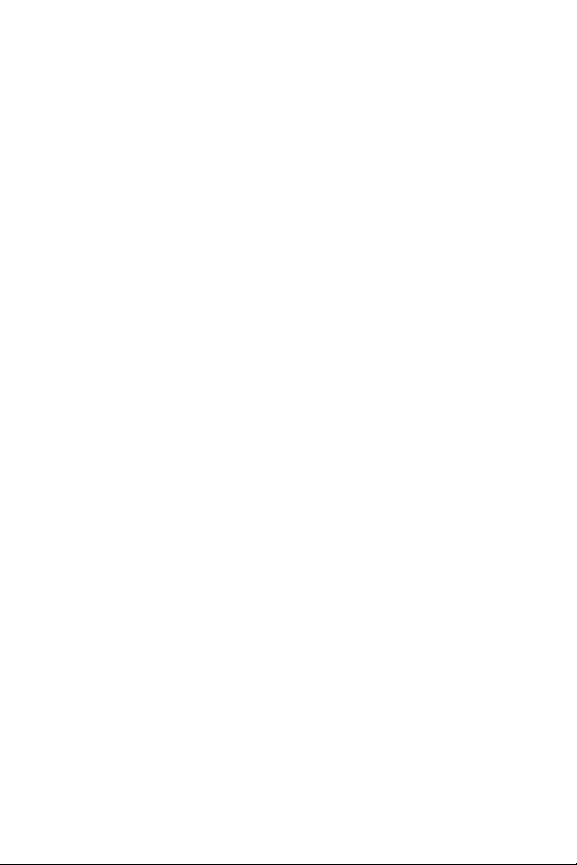
如果新设置是默认的关闭设置以外的任何其他设置,则该设
置的图标 (见上表)将出现在实时查看屏幕上。
新设置被再次更改前一直保持有效,即使关闭相机也是如
此。
72
HP Photosmart R707 用户手册
Page 73

第 3 章: 查看图像和视频剪辑
可以使用回放查看相机中的图像和视频剪辑。 在回放状态
下查看图像时,可以使用打印 按钮选择在下次将相机连
接到计算机或直接连接到 HP Photosmart 或 PictBridge 兼容
打印机时想要自动打印的静止图像。 请参见第 77 页的选择
要打印的图像。 在回放状态下,也可以使用变焦控制杆查
看图像的缩略图,或放大图像以便在相机上更仔细地观看它
们。 请参见第 78 页的查看缩略图和第 79 页的放大图像。
另外,使用回放菜单可删除图像或视频剪辑和处理图像
(如消除图像中的红眼和旋转图像等),甚至可以获得 HP
图像建议 (对拍摄图像时可能出现的聚焦、曝光等问题所
做的一种分析)。 要完成这些及更多操作,请参见第 80 页
的使用回放菜单。
第 3 章: 查看图像和视频剪辑
73
Page 74

使用回放
1 按回放 按钮激活回放。 最近拍摄或查看过的图像或视
频剪辑出现在图像显示屏中。
2 使用 按钮滚动查看图像和视频剪辑。 按住 或 按
钮可以快速滚动。
注意 在静止图像或第一帧视频剪辑显示 2 秒后,会自动播
放附加到静止图像和视频剪辑的音频剪辑。 按
按钮可以调节音频回放的音量。
3 查看图像和视频剪辑之后,再次按回放 按钮,可以关
闭图像显示屏。
在回放过程中,图像显示屏还会显示每个图像或视频剪辑的
其他信息。 下表说明了这些信息。
2
1
3
4
5
8
74
67
HP Photosmart R707 用户手册
Page 75

#
图标 说明
1
只有当相机中安装了可选存储卡时才会显示。
2
或
3
4
3
5
2
6 17/43
7 0:29
或
8
z 使用电池时的电池电量 (实际图标取决于相机电
池状态,请参见第 156 页的电池电量指示器)。
z 使用 HP 交流电源适配器或可选的 HP Photosmart R
系列底座时的交流电源。
在刚进入回放状态时显示几秒钟,表示可以用
按钮滚动查看图像或视频剪辑。
表示已选择使用 HP Instant Share 将该图像发送到
3 个目的地(请参见第 89 页的第 4 章: 使用 HP
Instant Share)。
表示已选择打印 2 份该图像 (请参见第 77 页的
选择要打印的图像)。
显示该图像或视频剪辑的编号及存储器中存储的
图像和视频剪辑的总数。
z 显示该音频或视频剪辑的录制长度。
z 表示该图像附有音频剪辑。
z 表示这是一个视频剪辑。
表示该图像是使用全景拍摄模式拍摄的全景图像
序列中的第 2 个图像。
第 3 章: 查看图像和视频剪辑
75
Page 76

全部图像摘要屏幕
在查看最后一张图像时,按 按钮
将出现一个屏幕,显示已拍摄的照
片数量和剩余照片数量。 屏幕的左
上角显示一个计数器,指示出已选
择进行打印
Share
角显示可选存储卡 (如果已安装)的图标 (SD 图标)及电
池电量图标。
和用于 HP Instant
的图像总数,屏幕右上
76
HP Photosmart R707 用户手册
Page 77
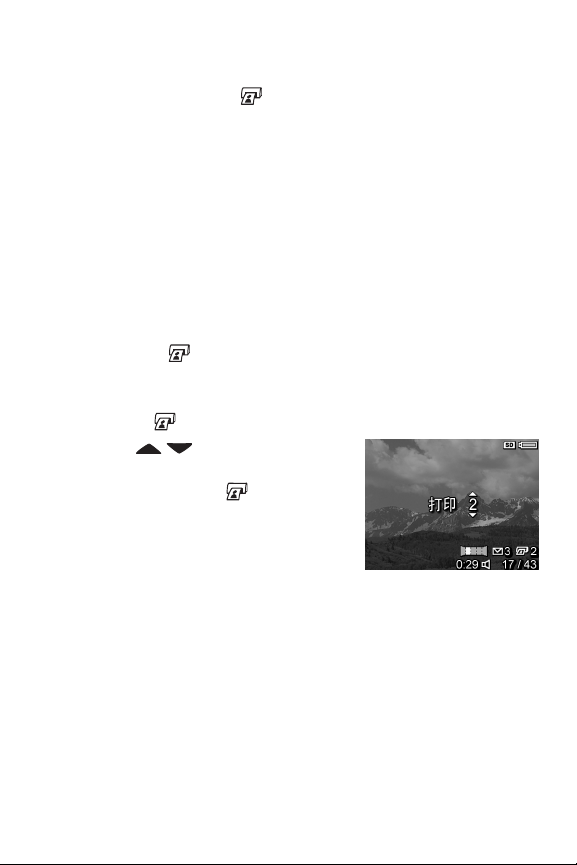
选择要打印的图像
使用相机背面的打印 按钮,可设置在下次将相机连接到
计算机或直接连接到 HP Photosmart 或 PictBridge 兼容打印
机时想要自动打印的静止图像的份数。
注意 只可以选择全景序列中的单个图像通过打印按钮进行
打印。 即使使用打印按钮逐张选择了全景序列中的所
有图像,在下次将相机连接到计算机或打印机时也只会
打印单张图像。 如果要打印整个全景序列图像,则请
参见第 103 页的打印全景图像。
任何时候在图像显示屏上看到一个静止图像时,比如在回放
过程中或访问主回放菜单或 HP Instant Share 菜单时,都可
以使用打印 按钮。
选择一个静止图像进行直接打印:
1 按打印 按钮。
2 使用
份数。 最大份数为 99。 图像右
下角出现打印机 图标以及设
置的份数。
下次将相机连接到计算机或打印机
时,将自动打印已选定的图像 (请
参见第 101 页的第 5 章: 传输和打
印图像)。
按钮设置要打印的
第 3 章: 查看图像和视频剪辑
77
Page 78
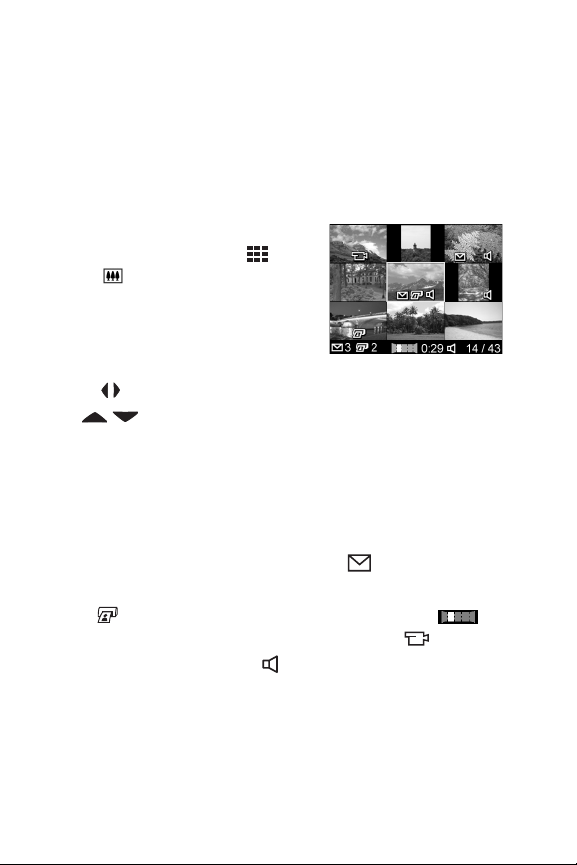
查看缩略图
使用缩略图视图,以每屏 9 个缩略图和视频剪辑帧的方式,
查看已拍摄图像和已录制视频剪辑前面的帧画面。
注意 在缩略图视图中,全景序列中的每个图像将单独显
示。 要预览整个全景序列图像,请参见第 88 页的预览
全景。
1 在回放 (第 74 页)状态下,按
变焦控制杆上的缩略图 (与
缩小 相同)。 图像显示屏上
出现一个最多可达 9 个图像和视
频剪辑帧的缩略图视图。 当前图
像或视频剪辑帧由黄色边框包
围。
2 使用 按钮横向滚动至上一个或下一个缩略图。
3 按
面的缩略图。
4 按 Menu/OK (菜单 / 确定)按钮退出缩略图视图并返
回到回放状态。 当前图像或视频剪辑 (在缩略图视图中
由黄色边框包围)重新以全屏视图方式在图像显示屏上
显示。
按钮纵向滚动至直接位于当前缩略图上面或下
在每个缩略图的底部,HP Instant Share
图标表示已选定
将该静止图像发送到一个或多个 HP Instant Share 目的地;
打印机
图标表示已选定打印该静止图像;全景
图标表示该图像是全景序列中的一部分;视频 图标表
示这是一个视频剪辑;音频 图标表示该静止图像附有音
频剪辑。
78
HP Photosmart R707 用户手册
Page 79
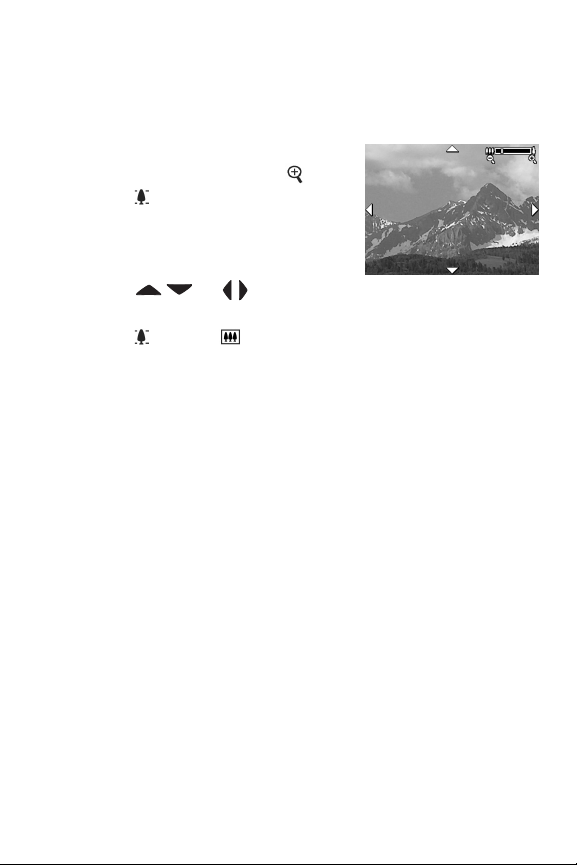
放大图像
注意 此功能仅适用于静止图像,不适用于视频剪辑。 另
外,此功能只能用于查看,不能永久改变图像。
1 在回放 (第 74 页)状态时,按
变焦控制杆上的 (放大
放大 相同)。 当前显示图像自
动放大 2 倍。 被放大图像的中心
部分随 4 个方向箭头一同显示,
因此可以在放大的图像上平移。
2 使用 和 按钮在放大
的图像上平移。
3 使用 放大 和 缩小增加或减小放大倍数。
4 按 Menu/OK (菜单 / 确定)按钮退出放大视图并返回
到回放状态。 当前图像重新以全屏视图方式在图像显示
屏上显示。
(与
第 3 章: 查看图像和视频剪辑
79
Page 80

使用回放菜单
使用回放菜单,可删除静止图像或视频剪辑、取消删除图
像、格式化相机内部存储器或可选存储卡并消除静止图像中
的红眼。 另外,您可以获得 HP 图像建议 (对存在聚焦和曝
光等问题的图像所做的一种分析)、查看在拍摄图像或视频
剪辑时使用的所有设置、录制要附加到图像上的音频剪辑、
旋转图像以及对全景序列图像进行预览。
1 要显示回放菜单,请在回放状态下按 Menu/OK (菜单 /
确定)按钮。 如果目前不在回放状态下,则先按回放
按钮,再按 Menu/OK (菜单 / 确定)按钮。
2 按 按钮,移动到要使用的图像或视频剪辑。 这使得
对几个图像或视频剪辑执行同样操作变得很方便,如删
除多个图像或视频剪辑。
3 使用
菜单选项。 按 Menu/OK (菜单 / 确定)按钮,选择一
个突出显示的选项。 本章后面将介绍回放菜单中的每个
选项。
4 使用几种方式中的一种退出回放菜单。 如果刚刚进入回
放菜单,而后决定不作任何更改,只需再次按 Menu/OK
(菜单 / 确定)按钮退出菜单。 使用回放菜单后,可以
通过图像显示屏顶部的菜单选项卡转到其他菜单。 也可
以选择 退出选项并按 Menu/OK (菜单 / 确定)按
钮。 如果要返回到回放状态,或切换到其他相机状态,
请按相机背面的相应按钮。
按钮 突出显示位于图像显示屏左侧的回放
80
HP Photosmart R707 用户手册
Page 81
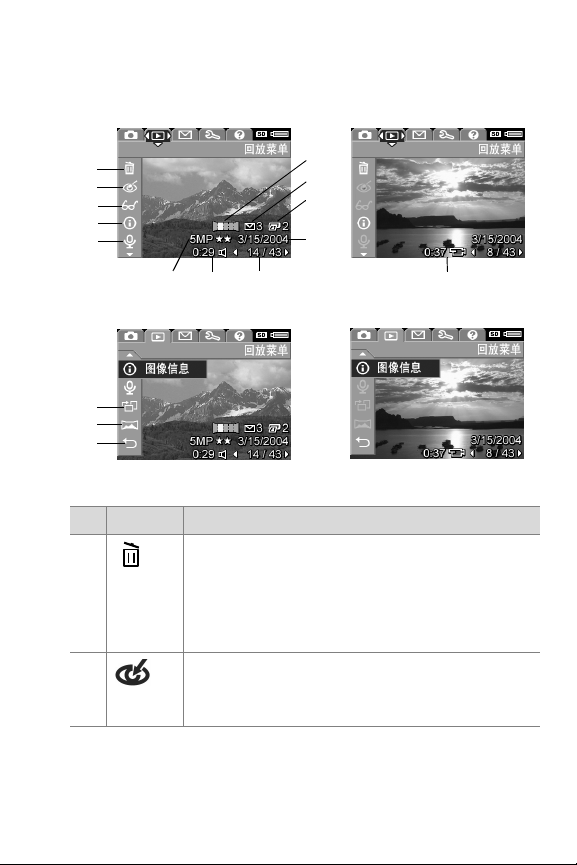
下表概述了回放菜单的每个选项,并对回放菜单显示时,位
于每个图像或视频剪辑右下角的信息进行了说明。
静止图像屏幕 1 : 视频剪辑屏幕 1 :
1
2
3
12
13
14
4
5
10 11
9
15
静止图像屏幕 2 : 视频剪辑屏幕 2 :
6
7
8
#
图标 说明
1
2
— 显示一个子菜单,可以从这里删除该
删除
图像或视频剪辑、删除整个全景序列图像、删
除全部图像和视频剪辑、格式化内部存储器或
可选存储卡以及取消删除最后删除的图像。
(请参见第 83 页的删除。)
消除红眼
的红眼效应加以校正。(请参见第 84 页的消除
红眼。)
— 对静止图像中出现在人物眼睛中
16
第 3 章: 查看图像和视频剪辑
81
Page 82
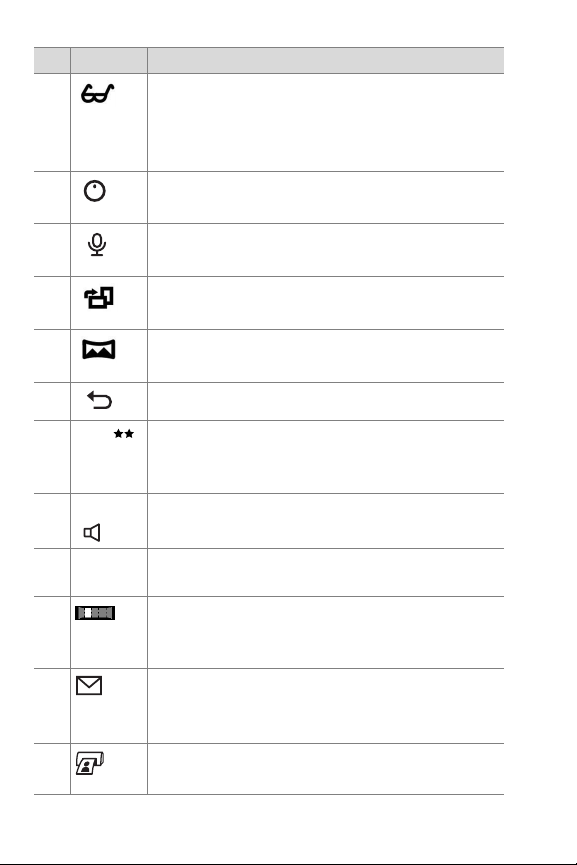
#
图标 说明
3
4
L
5
6
7
8
图像建议
提供分析。 另外,对今后如何提高类似图像的
质量提供建议。(请参见第 85 页的图像建
议。)
图像信息
部设置。(请参见第 85 页的图像信息。)
录音
(请参见第 87 页的录音。)
旋转
度。(请参见第 88 页的旋转。)
预览全景
率拼接图像。(请参见第 88 页的预览全景。)
退出
— 对存在聚焦和曝光等问题的图像
— 用于查看拍摄此图像时使用的全
— 录制附加到此静止图像的音频剪辑。
— 将当前显示的静止图像顺时针旋转 90
— 显示当前选定全景图像的低分辨
— 退出回放菜单。
9
5MP
10 0:29
11 14/43
12
13
14
82
显示拍摄此图像时所用的图像质量设置。如果
是视频剪辑,则不显示任何内容。(请参见第
55 页的图像质量。)
此图像附加有音频剪辑时即可看到,其中该音
频剪辑的长度显示在图标的左侧。
显示该图像或视频剪辑的编号及内部存储器或
可选存储卡中存储的图像或视频剪辑的总数。
表示该图像是使用全景拍摄模式拍摄的全景图
像序列中的第 2 个图像。(请参见第 48 页的使
用全景模式。)
表示已使用 HP Instant Share 选择将此图像发送
3
到 3 个目的地。(请参见第 89 页的第 4 章:
使用 HP Instant Share。)
表示已选择打印 2 份该图像。(请参见第 77 页
2
的选择要打印的图像。)
HP Photosmart R707 用户手册
Page 83

#
图标 说明
15 3/15/
2004
16 0:37
显示此图像的拍摄日期或此视频剪辑的录制日
期。
如果是视频剪辑即可看到,该视频剪辑的长度
显示在图标的左侧。
删除
在回放菜单 (第 80 页)中选择删
除后,将会显示删除子菜单。 删除
子菜单包含下列选项:
z 取消 — 返回到回放菜单,不删
除图像。
z 此图像 — 删除当前显示的图像
或视频剪辑。
注意 从全景序列的中心删除一张照片时,将会删除所有全
景标记,因此将会中断该全景序列。 此时,这些图像
被作为单独的静止图像来处理。 但是,如果从全景序
列的起始或末尾处删除图像,并且至少还剩余 2 个图
像,则该全景序列将被保留下来。
z 整个全景序列 — 删除与全景序列有关的所有图像。
z 所有图像 (内部存储器中 / 存储卡上) — 删除内部存储
器中或数码相机的可选存储卡上的所有图像和视频剪辑。
z 格式化 (内部存储器 / 存储卡) — 删除内部存储器中或
可选存储卡上的所有图像、视频剪辑以及文件,然后对
内部存储器或存储卡进行格式化。
z 取消删除最后一项 — 恢复最后删除的图像。
第 3 章: 查看图像和视频剪辑
83
Page 84

注意 只能恢复最后执行的删除操作,包括整个全景序列的
删除。 一旦继续执行其他操作,如关闭相机电源或拍
摄其他照片,执行的删除操作将是永久性的,且删除的
图像无法再被恢复。
另外,不能撤消删除所有图像的操作。
使用
按钮突出显示某个选项,然后按 Menu/OK
(菜单 / 确定)按钮选中该选项。
消除红眼
注意 此菜单选项只适用于使用闪光灯拍摄的静止图像。
在回放菜单 (第 80 页)中,选择消除红眼后,相机会立即
开始处理静止图像,以便消除该图像中对象上的红眼。 红
眼消除需要几秒钟的时间。 处理过程完成后,将会显示校
正后的图像,同时还会显示消除红眼子菜单,其中包含下面
三个选项:
z 保存更改 — 保存对红眼的修改,并返回到回放菜单。
z 查看更改 — 显示校正过的图像的视图。图像中被消除红
眼的区域四周标有绿框。 可在此视图中进行放大并在图
像中平移。 要返回到消除红眼菜单,按 Menu/OK (菜
单 / 确定)按钮。
z 取消 — 返回到回放菜单,不保存对红眼的修改。
84
HP Photosmart R707 用户手册
Page 85
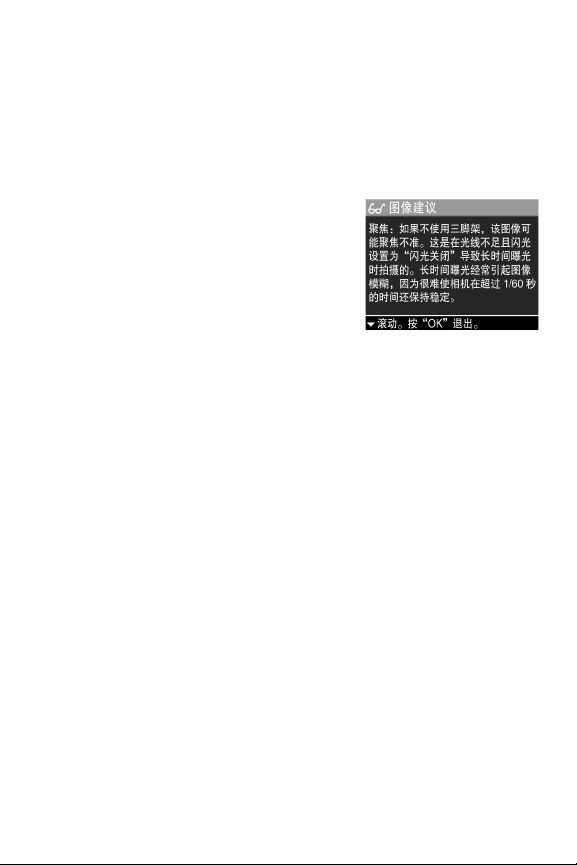
图像建议
注意 此菜单选项不适用于视频剪辑或复制到相机上的图
像。
在回放菜单 (第 80 页)中选择图像建议后,相机将会检查
图像是否存在聚焦和曝光问题。
如果存在问题,则图像显示屏上将
会显示一条分析信息,列出相关的
问题、相应的原因以及建议将来拍
摄图像时采用的解决方法,如此处
的示例屏幕所示。 如果图像建议发
现图像存在的问题不止一个,将会
显示两个最严重的问题,每种类型
显示一个问题。
要退出图像建议屏幕,按 Menu/OK (菜单 / 确定)。
图像信息
在回放菜单 (第 80 页)中选择图像信息后,将会显示图像
信息屏幕。 此屏幕显示了拍摄当前显示的图像或视频剪辑
时使用的全部设置。
下表说明了选中图像信息选项后每个图像的显示信息。
第 3 章: 查看图像和视频剪辑
85
Page 86
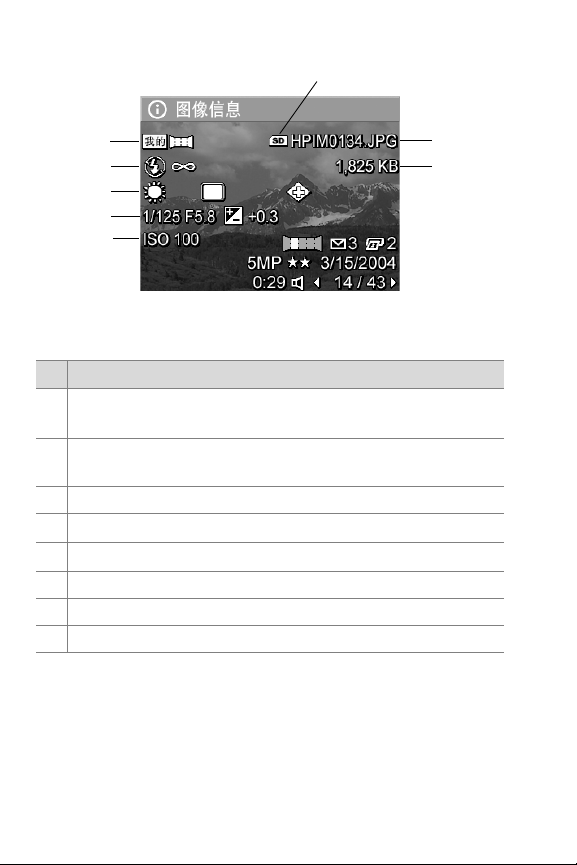
6
1
2
7
8
3
4
5
注意 在图像的右下角,最后三行中的信息与图像的回放菜
单视图中的信息相同。
#
说明
1
非默认拍摄模式 (动作、风景、肖像、海滩 / 雪景、日
落、光圈优先、全景、文档和我的模式)
2
非默认闪光设置 (红眼、闪光开启、闪光关闭和夜间)
以及非默认聚焦设置 (微距、无穷远、手动聚焦)
3
所有非默认拍摄菜单设置
4
F 值 (光圈)、快门速度和曝光补偿设置
5
ISO 速度设置
6
只有相机中安装了可选存储卡时才会显示
7
内部存储器或可选存储卡中图像的文件名
8
内部存储器或可选存储卡中图像的文件大小
86
HP Photosmart R707 用户手册
Page 87
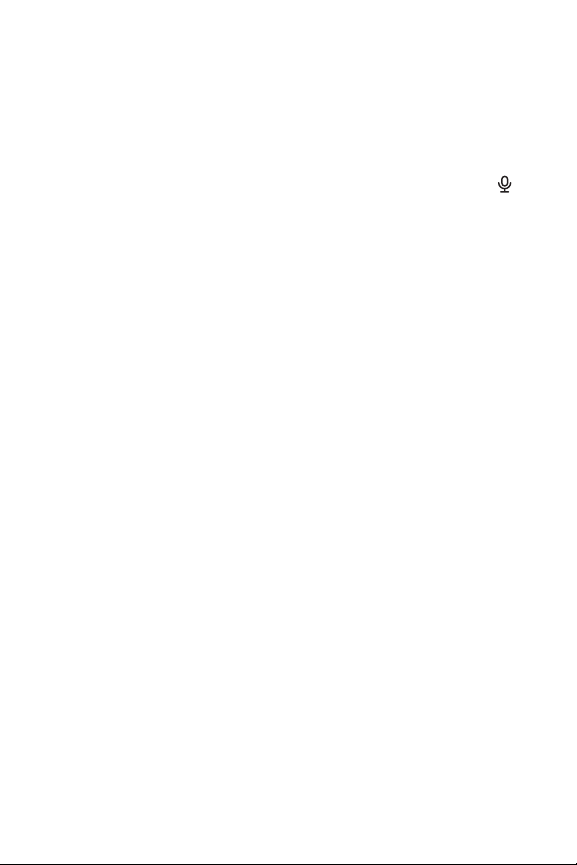
录音
注意 此菜单选项不适用于视频剪辑。
为尚未附加音频剪辑的静止图像录制音频剪辑:
1 在回放菜单 (第 80 页)中,选择录音。 选中此菜单选
项后,将立即开始录音。 录音过程中将显示麦克风 图
标和计时器。
2 要停止录音,按 Menu/OK (菜单 / 确定); 否则,将
继续进行录音,直到相机的存储空间用完为止。 停止录
音后,将返回到回放菜单。
注意 音频剪辑可以附加到全景序列中的单个图像,但不能
附加到最终拼接的全景文件上。
如果当前显示的图像已经附加有音频剪辑,则选择录音后,
将会显示录音子菜单。 录音子菜单包含下面几个选项:
z 保留当前剪辑 — 保留当前的音频剪辑并返回到回放菜
单。
z 录制新剪辑 — 开始录制音频,从而替换以前的音频剪
辑。
z 删除剪辑 — 删除当前的音频剪辑,然后返回到回放菜
单。
第 3 章: 查看图像和视频剪辑
87
Page 88
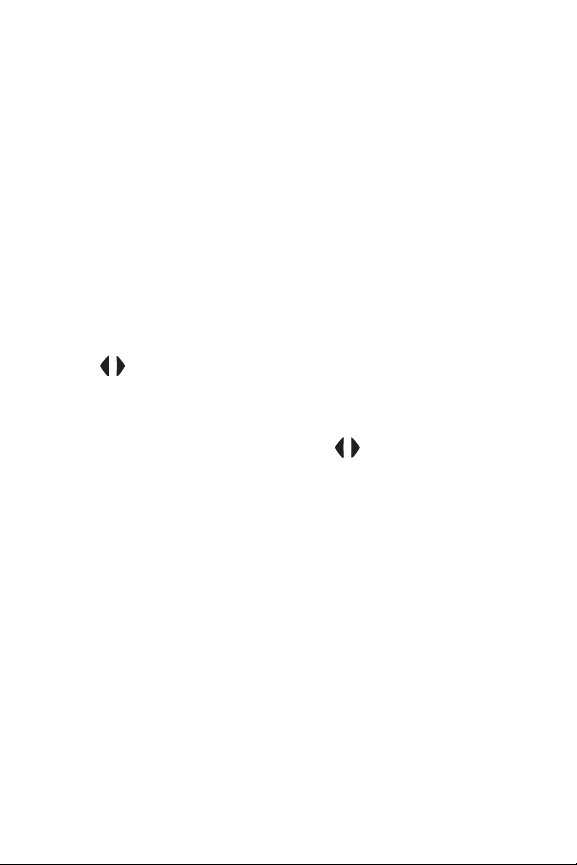
旋转
注意 此菜单选项不适用于视频剪辑或在全景模式下拍摄的
静止图像。
在回放菜单 (第 80 页)中选择旋转后,当前显示的图像将
会顺时针自动旋转 90 度。 此后,将会显示该图像并以新的
方向对其进行保存。 可以根据需要多次选择旋转,以便获
得所需的图像方向。
预览全景
注意 此菜单选项仅适用于全景中的图像。
预览全景显示全景序列图像的低分辨率拼接图像。
1 使用 按钮滚动至图像全景序列中的其中一个图像。
2 在回放菜单 (第 80 页)中,选择预览全景。
此时首先显示全景序列的中心,然后显示被屏幕的边界
裁掉的全景序列的左右两侧。 使用 按钮滚动至图像
的左右两侧,以便查看整个全景序列。 按 Menu/OK
(菜单 / 确定)退出预览全景选项,然后返回到回放菜
单。
88
HP Photosmart R707 用户手册
Page 89
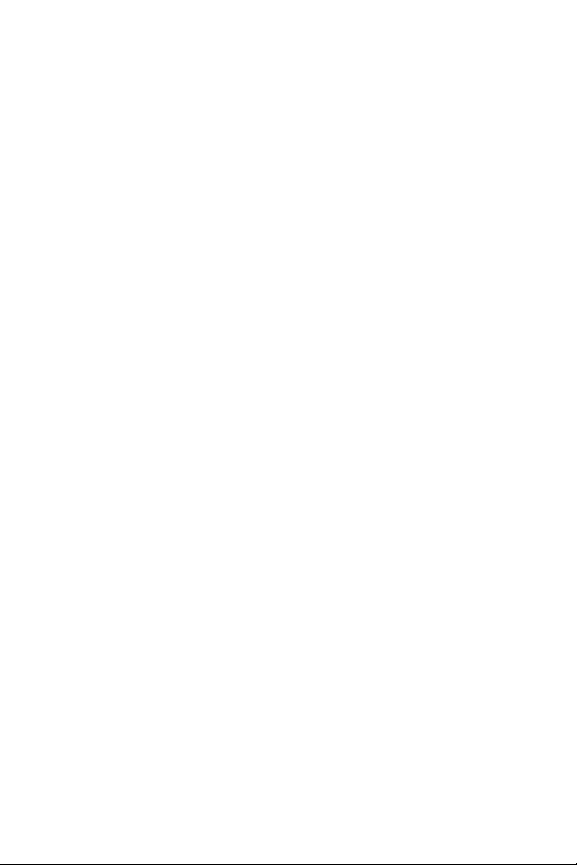
第 4 章: 使用 HP Instant Share
本款相机具备一项令人心动的功能:HP Instant Share。 使用
此功能可方便地选择相机中的静止图像,下次将相机连接到
计算机时这些图像会自动发送到各个目的地。 例如,您可
在相机中选择图像,以便下次将相机连接到计算机时将这些
图像自动发送到多个电子邮件地址 (包括群发列表)、在线
相册或其他在线服务。
注意 可用的在线服务因地区而异。
一旦您用相机拍摄了静止照片, HP Instant Share 的使用就
是一件轻而易举的事情!
1 请按照下一节 (从第 90 页开始)中介绍的方法,设置
相机上的 HP Instant Share 菜单。
2 使用 HP Instant Share 菜单,在相机上选择要发送到特定
HP Instant Share 目的地的图像。 请先阅读第 95 页的使用
HP Instant Share 菜单,然后参见第 96 页的选择发送到
HP Instant Share 目的地的所有图像或第 98 页的选择发送
到 HP Instant Share 目的地的单个图像。
3 将相机连接到计算机,然后按照第 101 页的将图像传输
到计算机中介绍的方法传输图像。 图像传输到计算机后,
将被自动发送到其各自的 HP Instant Share 目的地。
注意 请访问 www.hp.com/go/instantshare 以了解目前提供
的 HP Instant Share 服务。
第 4 章: 使用 HP Instant Share
89
Page 90
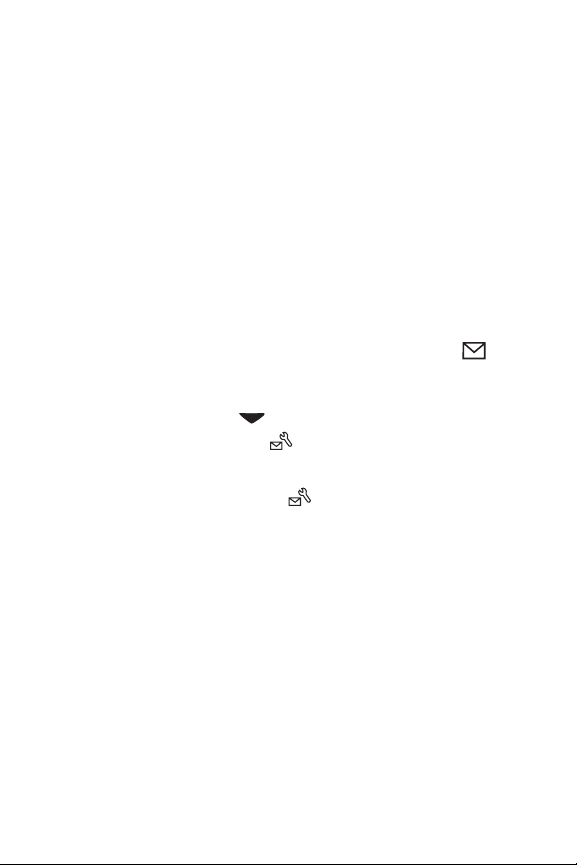
设置相机上的 HP Instant Share 菜单
必须先设置相机上的 HP Instant Share 菜单,然后才能使用
HP Instant Share。下面介绍了设置的步骤。
注意 对于 Windows 计算机,完成此步骤需要有因特网连
接。 而 Macintosh 用户则不需要因特网连接。
注意 如果相机中安装了可选存储卡,请确保相机中的存储
卡没有被锁定并且有部分可用空间。
1 确保计算机上安装了 HP Image Zone 软件(请参见第 19
页)。
2 开启相机,然后按位于相机背面的 HP Instant Share
按钮。
3 图像显示屏上将显示 HP Instant Share 菜单。 使用 HP
Instant Share 菜单上的 按钮滚动到列表底部,突出显
示 HP Instant Share 设置 ... ,然后按 Menu/OK (菜
单 / 确定)按钮。
选择 HP Instant Share 设置 ... 后,图像显示屏显示一
条信息,要求将相机连接到计算机。
注意 如果计算机运行的是 Windows XP,那么下一步将相机
连接到计算机时将显示一个对话框,要求您选择针对该
操作要启动的程序。 只需单击取消关闭此对话框。
90
HP Photosmart R707 用户手册
Page 91

4 使用相机随附的连接相机与计算机的专用 USB 电缆或可
选的 HP Photosmart R 系列底座将相机连接到计算机:
• 将 USB 电缆的较大一端连
接到计算机,较小一端连
接到相机侧面橡胶盖下的
USB 接口,即可完成相机
到计算机的连接。
• 使用可选的
HP Photosmart R 系列底座
将相机连接到计算机:将
相机放入底座,然后按底
座上的保存 / 打印 按钮。
/
将在计算机上启动相机的 HP Instant Share 菜单设置向
导。 有关计算机的操作说明,请参见 第 92 页的从
Windows 计算机上设置目的地或 第 93 页的从 Macintosh
计算机上设置目的地。
第 4 章: 使用 HP Instant Share
91
Page 92

从 Windows 计算机上设置目的地
1 在欢迎屏幕中单击开始。
2 出现设置 HP Instant Share 目的地屏幕。 您已经设置的任
何 HP Instant Share 目的地都将在此列出。 单击创建,将
新目的地添加到相机的 HP Instant Share 菜单。
3 此时出现联网屏幕,提示您连接到因特网服务提供商。
如果尚未联网,请连接到因特网,然后单击下一步。
4 登录到您的 HP Instant Share 安全帐号:
• 如果这是您首次使用 HP Instant Share,将出现一次性
设置 - 地区和使用条款屏幕。 选择所属地区,阅读使
用条款并选择同意,然后单击下一步继续。 随后按照
说明注册 HP Instant Share 安全帐号。
• 如果以前使用过 HP Instant Share,请登录到您的 HP
Instant Share 帐号。
单击下一步继续。
5 为目的地选择一项 HP Instant Share 服务。 单击下一步,
然后按照说明设置此目的地要使用的服务。
6 为此目的地设置好服务后,将返回设置 HP Instant Share
目的地屏幕,目的地列表中将出现新目的地的名称。
注意 最多可以为相机的 HP Instant Share 菜单列表设置 34
个 HP Instant Share 目的地 (例如单个电子邮件地址或
群发列表)。
7 单击创建以添加另一个目的地 (重复以上步骤 2、 5 和
6),或选择一个目的地并执行下列一项操作:
• 单击编辑修改目的地。
• 单击删除删除目的地。
92
HP Photosmart R707 用户手册
Page 93
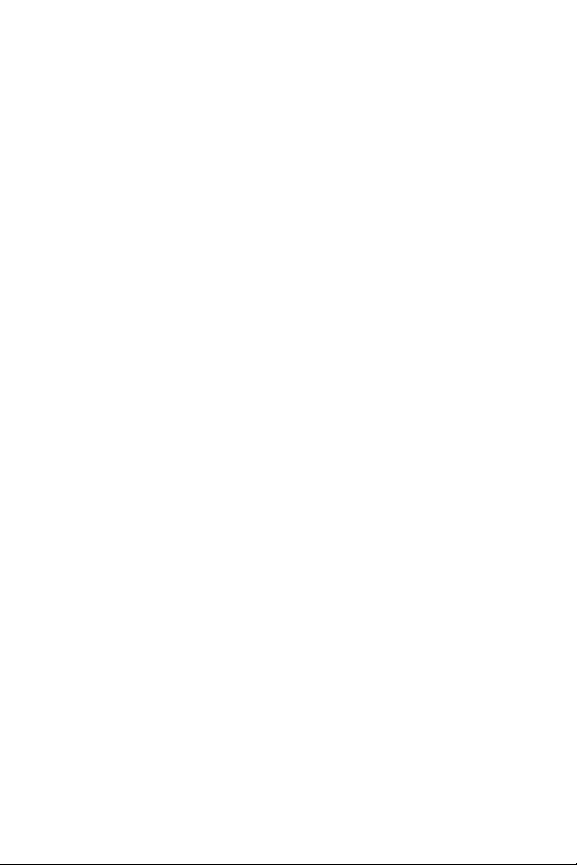
8 添加完 HP Instant Share 目的地后,单击保存到相机。 新
目的地将被保存到相机的 HP Instant Share 菜单中。 当计
算机确认已将目的地保存到相机后,请将相机从计算机
上断开。
从 Macintosh 计算机上设置目的地
1 Modify Share Menu (修改共享菜单)屏幕将列出已经设
置的任何 HP Instant Share 目的地。 单击 Add (添加),
将新目的地添加到相机的 HP Instant Share 菜单。
2 将出现 New Share Menu Item(新共享菜单项)屏幕。 在
Menu Item Name (菜单项名称)字段输入目的地名称,
并执行下列一项操作:
• 选择 Use my local e-mail application (使用我的本地电
子邮件应用程序)将图像直接发送到您在此屏幕的下
面指定的电子邮件地址,而无需使用 HP Instant
Share。
• 选择 Use HP Instant Share e-mail and services (使用
HP Instant Share 电子邮件和服务)创建一个 HP Instant
Share 目的地。
3 单击 OK (确定),将新目的地添加到相机的 HP Instant
Share 菜单。 将返回 Modify Share Menu (修改共享菜
单)屏幕,同时新目的地名称将出现在目的地列表中。
注意 最多可以为相机的 HP Instant Share 菜单列表设置 34
个 HP Instant Share 目的地 (例如单个电子邮件地址或
群发列表)。
第 4 章: 使用 HP Instant Share
93
Page 94

4 单击 Add (添加)添加另一个目的地 (重复以上步骤 2
和 3),或选择一个目的地并执行下列一项操作:
• 单击 Edit (编辑)修改目的地。
• 单击 Remove (删除)删除目的地。
5 添加完目的地后,请单击 Update Camera (更新相机)。
新目的地将被保存到相机的 HP Instant Share 菜单中。 当
计算机确认已将目的地保存到相机后,请将相机从计算
机上断开。
94
HP Photosmart R707 用户手册
Page 95

使用 HP Instant Share 菜单
在相机上设置好 HP Instant Share 菜单 (请参见第 90 页)
后,就可以开始使用 HP Instant Share 菜单。 按相机上的 HP
Instant Share 按钮时,最近拍摄或查看过的图像将出现
在图像显示屏上。 屏幕左侧还会显示 HP Instant Share 菜
单。 下图显示了 HP Instant Share 屏幕,屏幕中出现的每个
HP Instant Share 菜单选项都在随后的表中进行了说明。
1
2
3
4
5
#
图标 说明
1
2
3
共享所有图像 ... 可让您将内部存储器或可选存储
卡中的所有静止图像共享到所选目的地。
选中标记,表示已为当前显示的图像选择了此目
的地。 (可以为每个图像选择多个目的地。)
电子邮件目的地,本例的
设置了此目的地。
HP Instant Share 菜单中
第 4 章: 使用 HP Instant Share
95
Page 96

#
图标 说明
4
5
设置的网站目的地。 其他类型的目的地可能有不
同的图标。
HP Instant Share 设置 ... 可让您将更多的电子邮件
或其他 HP Instant Share 目的地添加到 HP Instant
Share 菜单中。 (请参见第 90 页的设置相机上
的 HP Instant Share 菜单。)
选择发送到 HP Instant Share 目的地的所有图像
为内部存储器或可选存储卡中的所有静止图像选择
HP Instant Share 目的地:
1 开启相机,然后按 HP Instant Share 按钮。
2 使用 按钮突出显示 共
享所有图像。
3 按 Menu/OK (菜单 / 确定)
按钮,显示共享所有图像子菜
单。
注意 如果尚未为 HP Instant Share
设置好目的地,将出现一条
信息,为您提供有关如何设置目的地的帮助。 请按照
说明来设置 HP Instant Share 目的地。
96
HP Photosmart R707 用户手册
Page 97
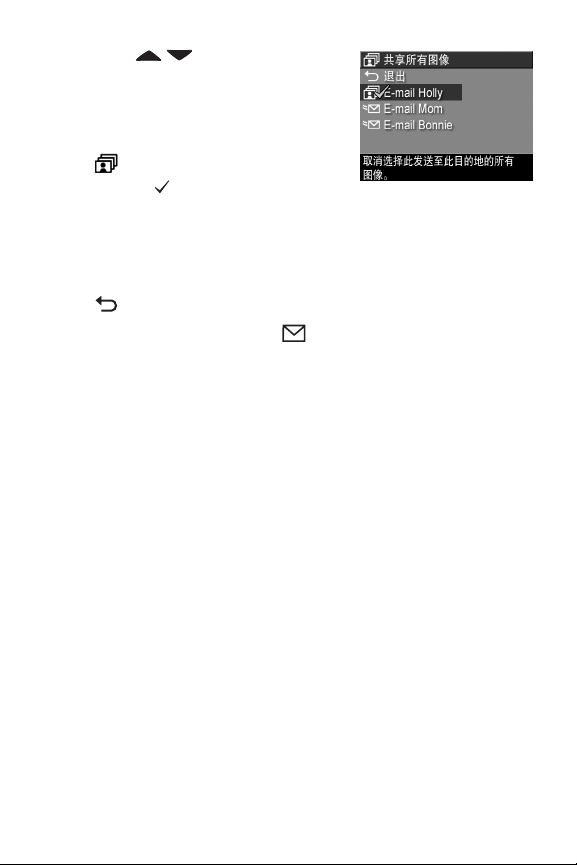
4 使用 按钮滚动到想要
在共享所有图像子菜单中选择
的目的地,然后按 Menu/OK
(菜单 / 确定)按钮。 所选目
的地旁边将出现共享所有图像
图标,并且在目的地上将出
现一个 。 要取消选择该目的
地,请再次按 Menu/OK (菜单 / 确定)按钮。
5 重复步骤 4,为存储器或可选存储卡中的所有图像选择
其他 HP Instant Share 目的地。
6 为图像选择好所有 HP Instant Share 目的地后,请选择
退出返回 HP Instant Share 菜单。
7 再次按 HP Instant Share 按钮可退出
HP Instant Share 菜单。
8 将相机连接到计算机,然后按照第 101 页的将图像传输
到计算机中的说明来传输图像。 图像传输到计算机后,
将被自动发送到 HP Instant Share 目的地。 Macintosh 用
户需要为 HP Instant Share 目的地添加地址信息,然后才
能发送图像和信息。
第 4 章: 使用 HP Instant Share
97
Page 98

选择发送到 HP Instant Share 目的地的单个图像
注意 可以选择将一个静止图像发送到任意多的 HP Instant
Share 目的地。 但是,您不能为 HP Instant Share 目的地
选择视频剪辑。并且,为 HP Instant Share 目的地选择
的全景序列中的图像将作为单个图像发送。
1 开启相机,然后按 HP Instant Share 按钮。
2 使用 按钮滚动到想要在 HP Instant Share 菜单中
选择的目的地,例如电子邮件目的地。
3 使用 按钮滚动到想要为其选择此 HP Instant Share 目
的地的静止图像。
4 按 Menu/OK (菜单 / 确定)按钮选择目的地, HP
Instant Share 菜单中的该目的地上将出现一个 。 要取
消选择该目的地,请再次按 Menu/OK (菜单 / 确定)
按钮。
5 重复步骤 3 和步骤 4,为此图像选择其他 HP Instant
Share 目的地。
6 使用 按钮滚动到其他图像,并重复步骤 3 至步骤 5,
为其他每个图像选择 HP Instant Share 目的地。 也可以用
按钮滚动到其他图像以查看它们的目的地。
7 为图像选择好所有 HP Instant Share
Instant Share 按钮可退出 HP Instant Share 菜单。
8 将相机连接到计算机,然后按照第 101 页的将图像传输
到计算机中的说明来传输图像。 图像传输到计算机后,
将被自动发送到其各自的 HP Instant Share 目的地。
Macintosh 用户需要为 HP Instant Share 目的地添加地址
信息,然后才能发送图像和信息。
目的地后,再次按 HP
98
HP Photosmart R707 用户手册
Page 99

HP Instant Share 如何用 电子邮件发送图像
在 Windows 和 Macintosh 计算机上,通过 HP Instant Share
以电子邮件发送图像的方式大同小异。
图像不是作为电子邮件附件来发送。 而是会有一份正文邮
件发送到您在 HP Instant Share 菜单中选择的每个电子邮件
地址。 该邮件包含被选择发送到该地址的所有照片的缩略
图,以及收件人可用于查看这些图像的一个网页链接。 在
该网页上,收件人可以执行诸如回复、打印图像、将图像保
存到计算机上以及转发图像等操作。 这样,那些使用不同
电子邮件程序的人也可方便地欣赏您的图像,而无需费心地
处理电子邮件附件。
在 Windows 系统中,通过 HP Instant Share 以电子邮件发送
图像的过程已完全自动化: 选择好目的地后,当您将图像
从相机传输到计算机时,系统将把邮件发送到每位收件人,
同时将图像张贴到网页上。
在 Macintosh 系统中,以电子邮件发送图像的过程不是自动
进行的。 当标有 HP Instant Share 目的地的图像传输到
Macintosh 计算机后,它们将在 HP Instant Share 应用程序中
显示出来。 只需按照 HP Instant Share 应用程序的说明操
作,即可发送邮件并将图像张贴到网页上。
第 4 章: 使用 HP Instant Share
99
Page 100

100
HP Photosmart R707 用户手册
